Page 1
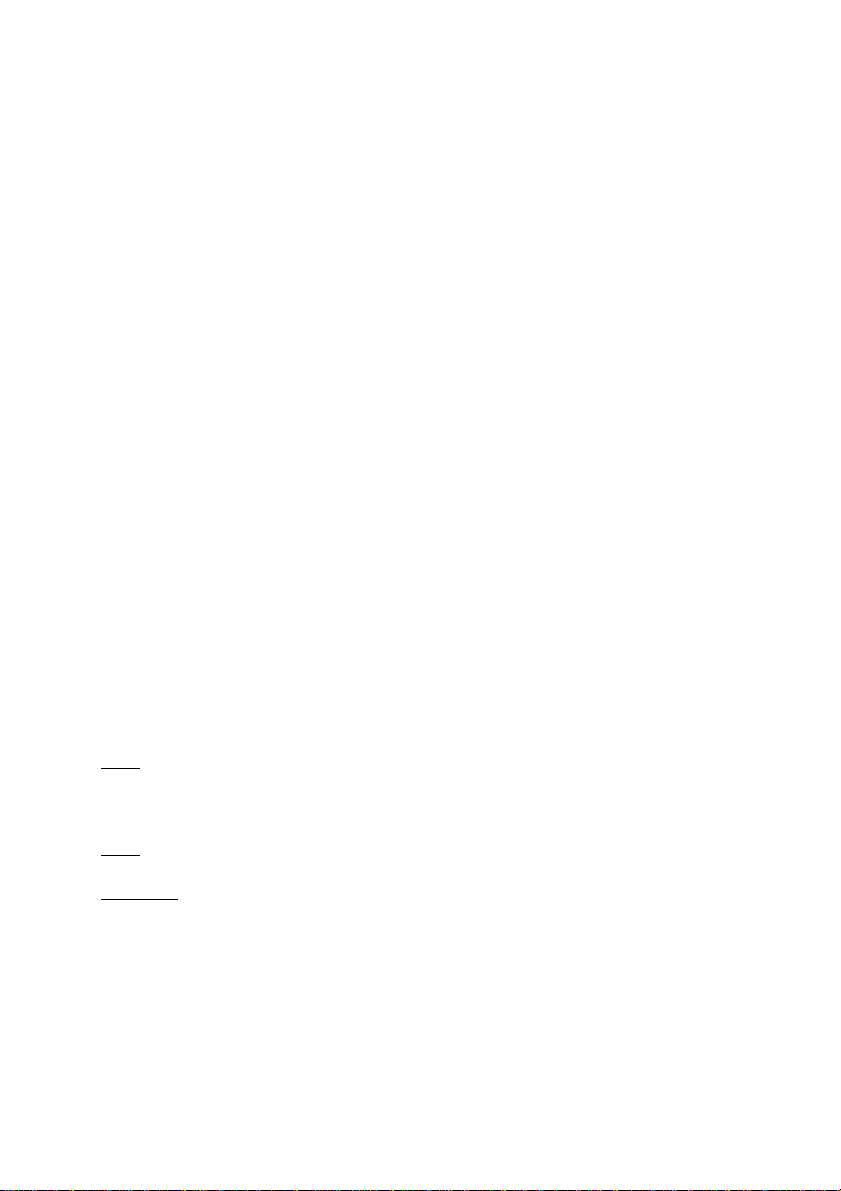
GA-K8NNXP
AMD Socket 754 處理器主機板
中文安裝使用手冊
Rev. 1003
12MC-K8NNXP-1003
版權
© 2004 GIGABYT E TECHNOLOGY CO., LT D
GIGA-BYTE TECHNOLOGY CO., LTD. ("GBT ") 版權所有.未經GBT書面許可,不得以任何形式複製或散播本
手冊的任何內容.
商標
本手冊所有提及之商標與名稱皆屬該公司所有。
注意事項
主機板上的任何貼紙請勿自行撕毀,否則會影響到產品保固期限的認定標準。
在科技迅速的發展下,此發行手冊中的一些規格可能會有過時不適用的敘述,敬請見諒。
在此不擔保本手冊無任何疏忽或錯誤亦不排除會再更新發行。手冊若有任何內容修改,恕不另行
通知。
Page 2
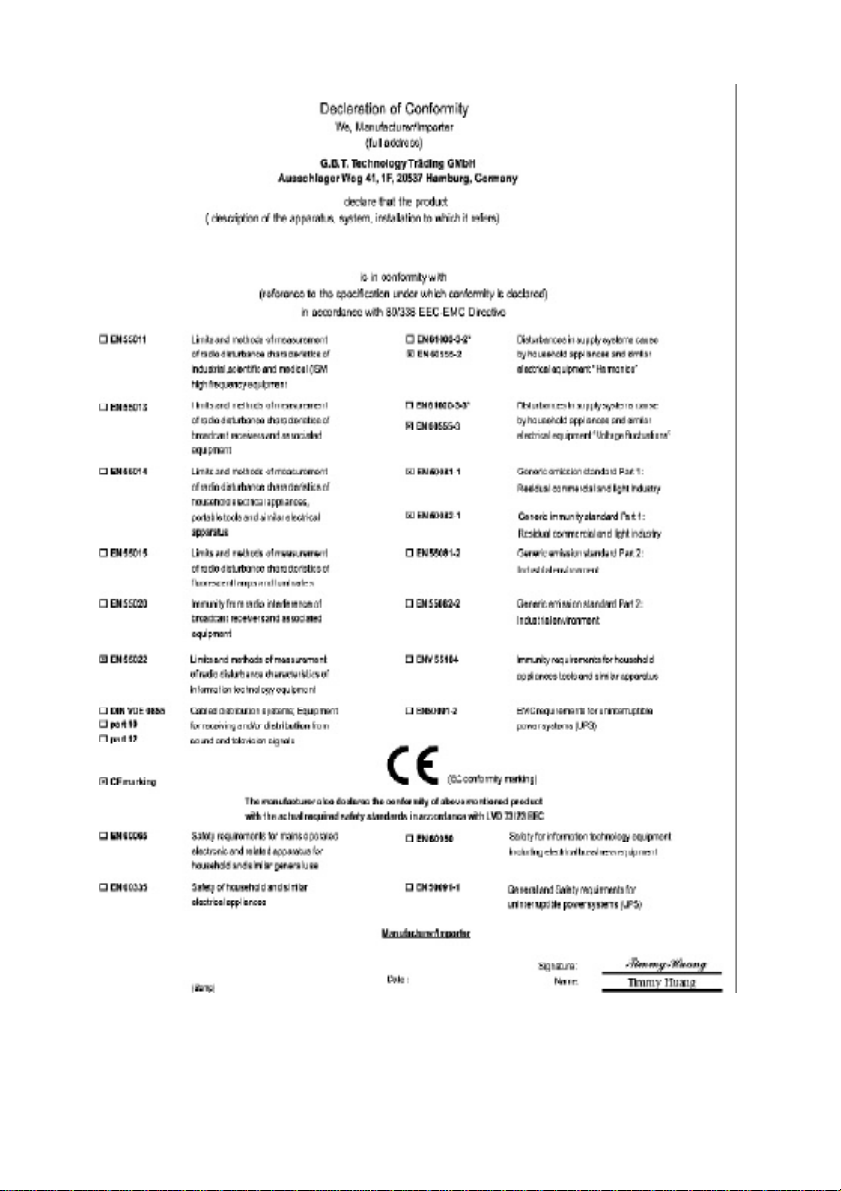
Mot her Boar d
GA-K8NN XP
Aug ust 11, 2003
Page 3
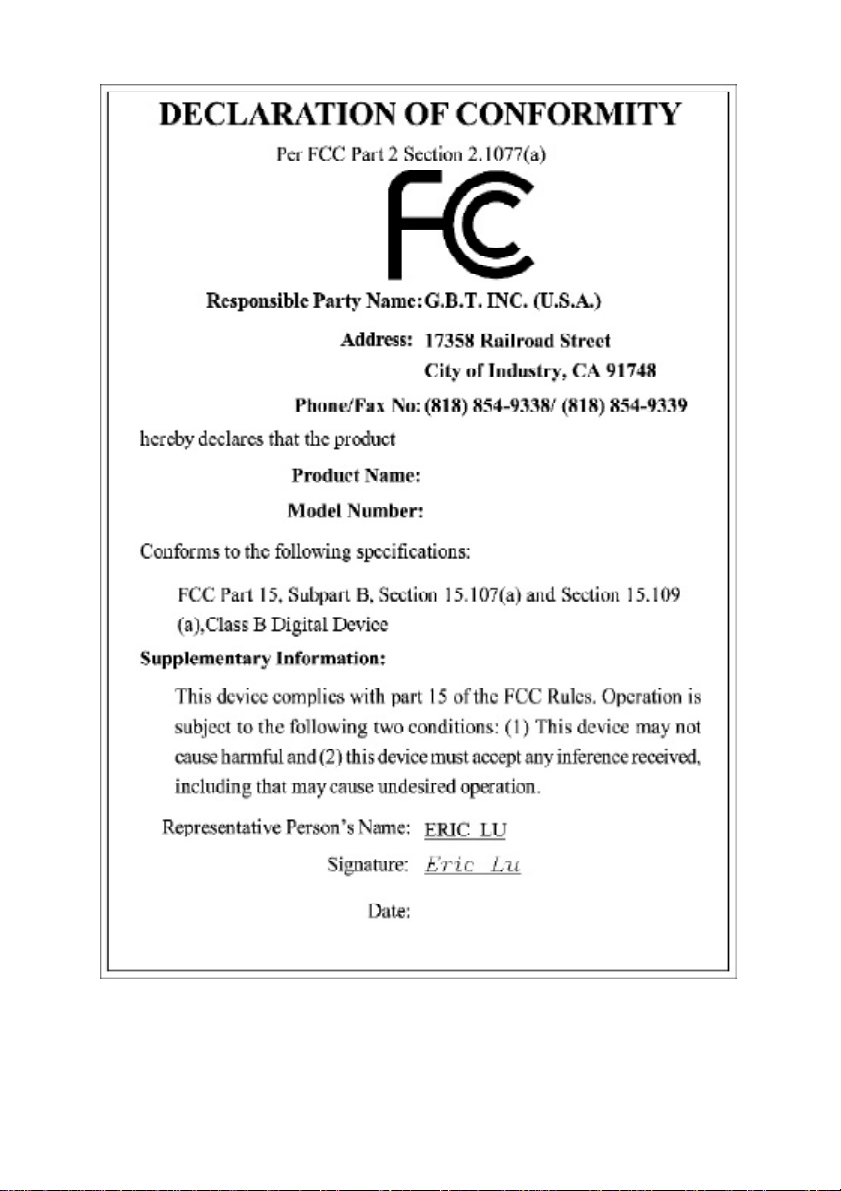
Motherboard
GA-K8NNXP
August 11 ,2003
Page 4
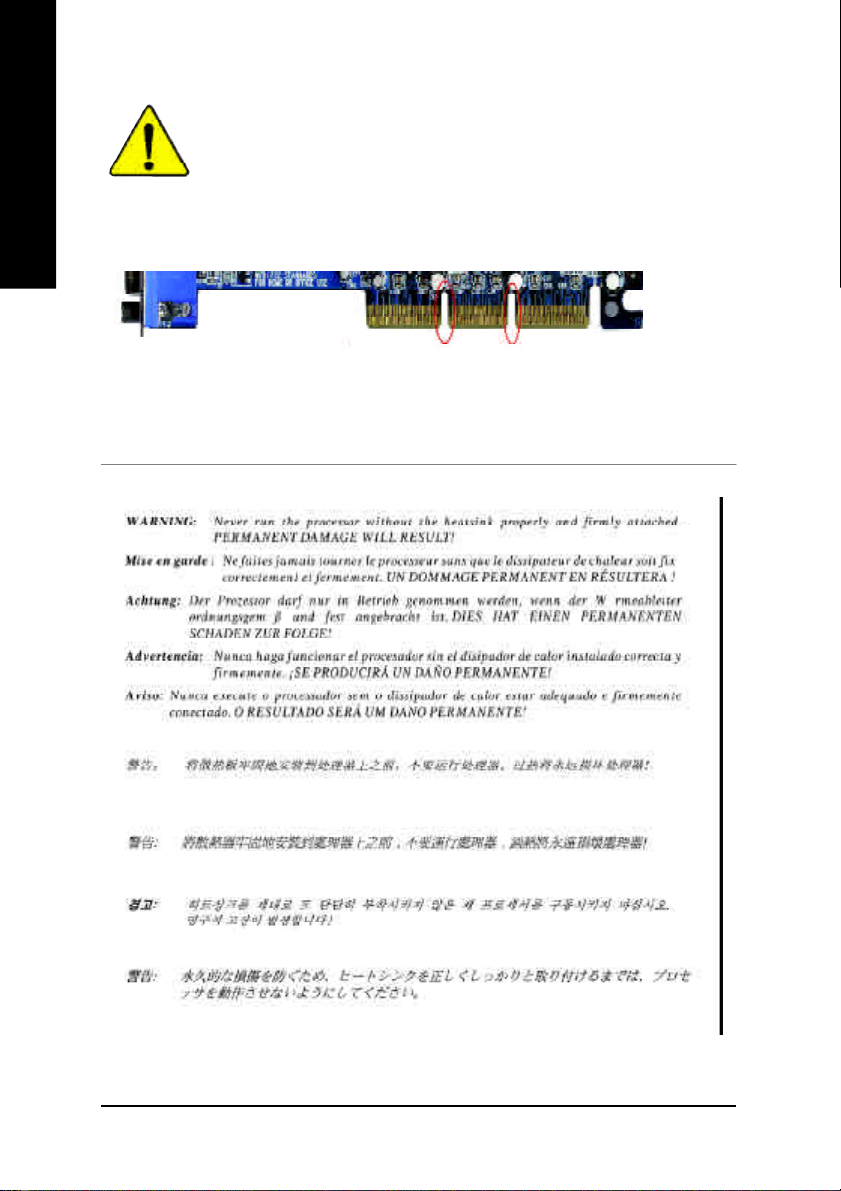
繁
體
中
文
請先閱讀以下內容
當您安裝AGP 卡時,請注意下述注意事項。
您的顯示卡若有AGP 4X/8X防呆缺口(如下圖),請再次確認此卡的規格為AGP 4X/8X
(1.5V)。
AGP 4X/8X 防呆缺口AGP 2X 防呆缺口
®
不要使用AG P 2X 卡,因為 nV IDI A
使用AGP 2X(3.3V)卡時,可能造成系統無法正常開機的情況,所以請使用AGP 4X/
8X(1.5V)卡。
TM
n Forc e
3 150 晶片組不支援 AG P 2 X(3 .3V ),若您
- 4 -G A - K 8 NNXP 主機板
Page 5
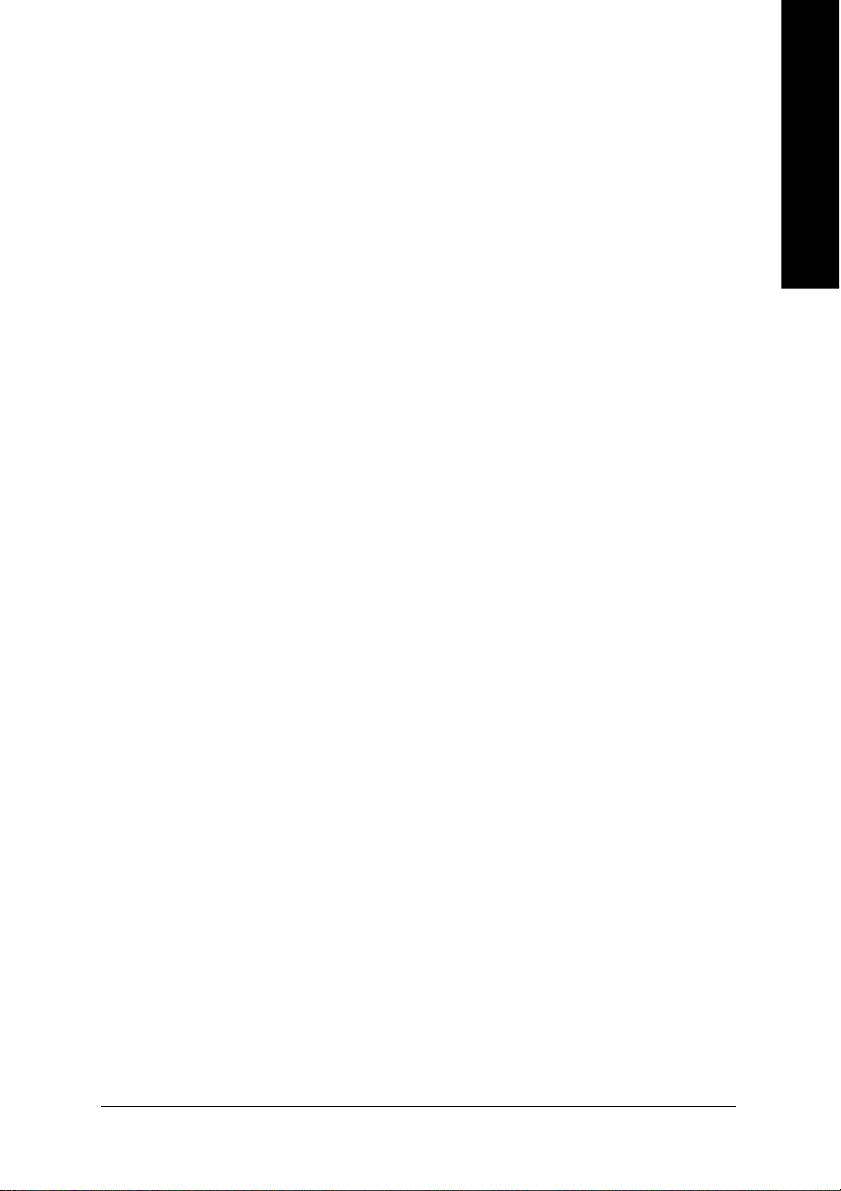
準備您的電腦
繁
主機板由許多精密的積體電路及其他元件所構成,這些積體電路很容易因為遭到靜
電影響而損壞。所以請在正式安裝前,做好下列準備。
1. 請將電腦的電源關閉,最好拔除電源插頭。
2. 拿取主機板時請儘量避免觸碰金屬接線部份。
3. 拿取積體電路元件(CPU、RAM)時,最好能夠戴上有防靜電手環。
4. 在積體電路未安裝前,需將元件置放在靜電墊或防靜電袋內。
5. 當您將主機板中的ATX電源供應器插座上的插頭拔除時,請確認電源供應器
的開關是關閉狀況。
安裝主機板至機殼中…
大多數電腦機殼的底部會有多個固定孔孔位,可使主機板確實固定並且不會短
路。請小心不要讓螺絲接觸到任何PCB板上的線路或零件,當印刷電路主機板表面
線路接近固定孔時,您可使用塑膠墊片來讓螺絲與主機板表面隔離,避免造成主機
板損壞或故障。
製造廠商不須對非授權人員所執行的任何元件不適當安裝而造成直接或間接毀損
負責。如果您對執行安裝不熟悉,請洽詢合格的電腦技術人員。
如果您在安裝期間打開電腦電源可能會造成系統元件,其他週邊和您自己本身的
傷害。
體
中
文
請先閱讀以下內容- 5 -
Page 6
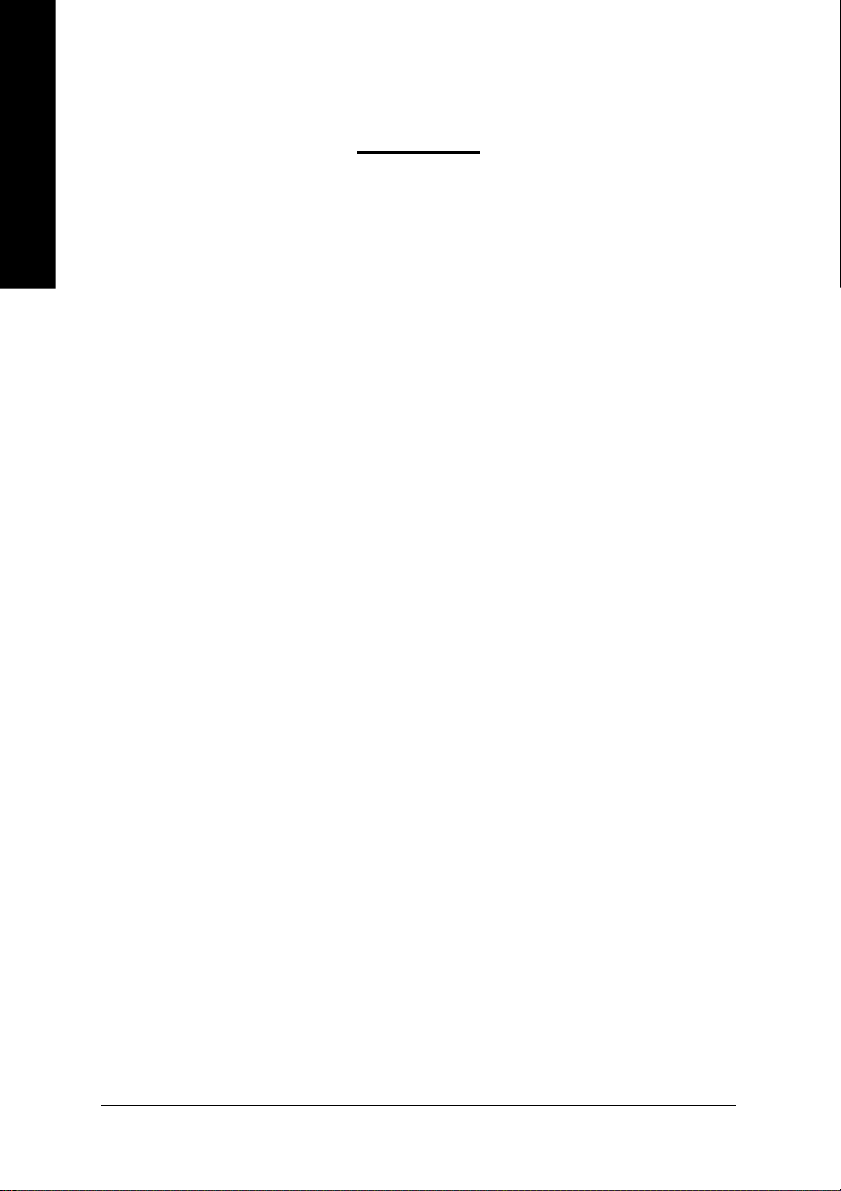
繁
體
中
目錄
文
請先閱讀以下內容 ....................................................... 4
第一章 序言 .................................................................... 8
1- 1 清點附件 .................................................................................................. 8
1-2 特色彙總 .................................................................................................. 8
1-3 GA-K8NNXP 主機板 Layout 圖 ............................................................ 11
1-4 晶片組功能方塊圖 - GA-K8NNXP ................................................... 12
第二章 硬體安裝步驟 ................................................ 15
步驟 1:安裝中央處理器及散熱裝置 ............................................ 16
步驟 2:安裝記憶體模組 ..................................................................... 18
步驟 3:安裝介面卡 ............................................................................... 20
步驟3-1:AGP卡之安裝 ................................................................................................ 20
步驟3-2:K8DPS (Dual Power System ) 之安裝......................................................... 2 1
步驟 4:連接所有訊號線、排線、電源供應線及面板控制線 22
步驟4-1:後方I/O裝置插座介紹 ............................................................................... 22
步驟4-2:插座及跳線介紹 .......................................................................................... 2 4
第三章 BIOS 組態設定 ................................................ 41
主畫面功能 (For Example BIOS Verson: F1c) ........................................ 4 2
標準 CM OS 設定......................................................................................... 4 4
進階 BIOS 功能設定 ................................................................................. 47
整合週邊設定 ............................................................................................ 49
省電功能設定 ............................................................................................ 54
- 6 -GA-K 8NN XP 主機板
Page 7
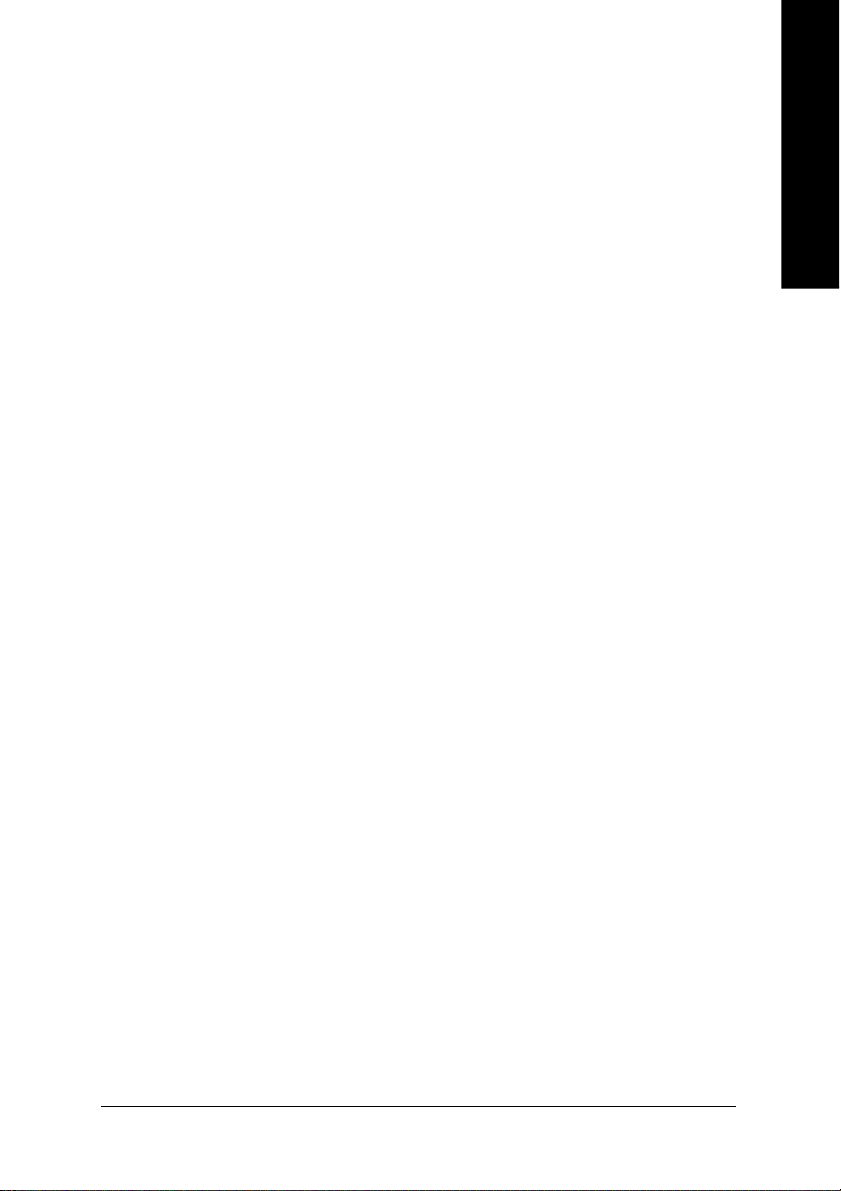
繁
體
隨插即用與PCI 組態設定 ..................................................................... 57
電腦健康狀態 ............................................................................................ 58
頻率 / 電壓控制 .......................................................................................... 60
載入 Fail-Safe 預設值 ................................................................................ 62
載入 Optimized 預設值 .............................................................................. 6 3
設定管理者(Supervisor) / 使用者(User)密碼 ...................................... 6 4
離開 SETUP 並儲存設定結果 .............................................................. 65
離開 SETUP 但不儲存設定結果 ......................................................... 66
第四章 技術文件參考資料 ....................................... 69
@BIOS
EasyTune
DPS2 (Dual Power System 2)雙迴路電源系統介紹 ........................... 7 1
BIOS 更新方法介紹 .................................................................................. 72
二聲 / 四聲 / 六聲道音效功能介紹 .................................................... 82
Jack-Sensing 功能介紹 .............................................................................. 88
UAJ 功能介紹 ............................................................................................... 90
Xpress Recovery 介紹................................................................................... 92
™
介紹................................................................................................ 6 9
™
4 介紹........................................................................................ 7 0
中
文
第五章 附錄 .................................................................. 97
目錄- 7 -
Page 8
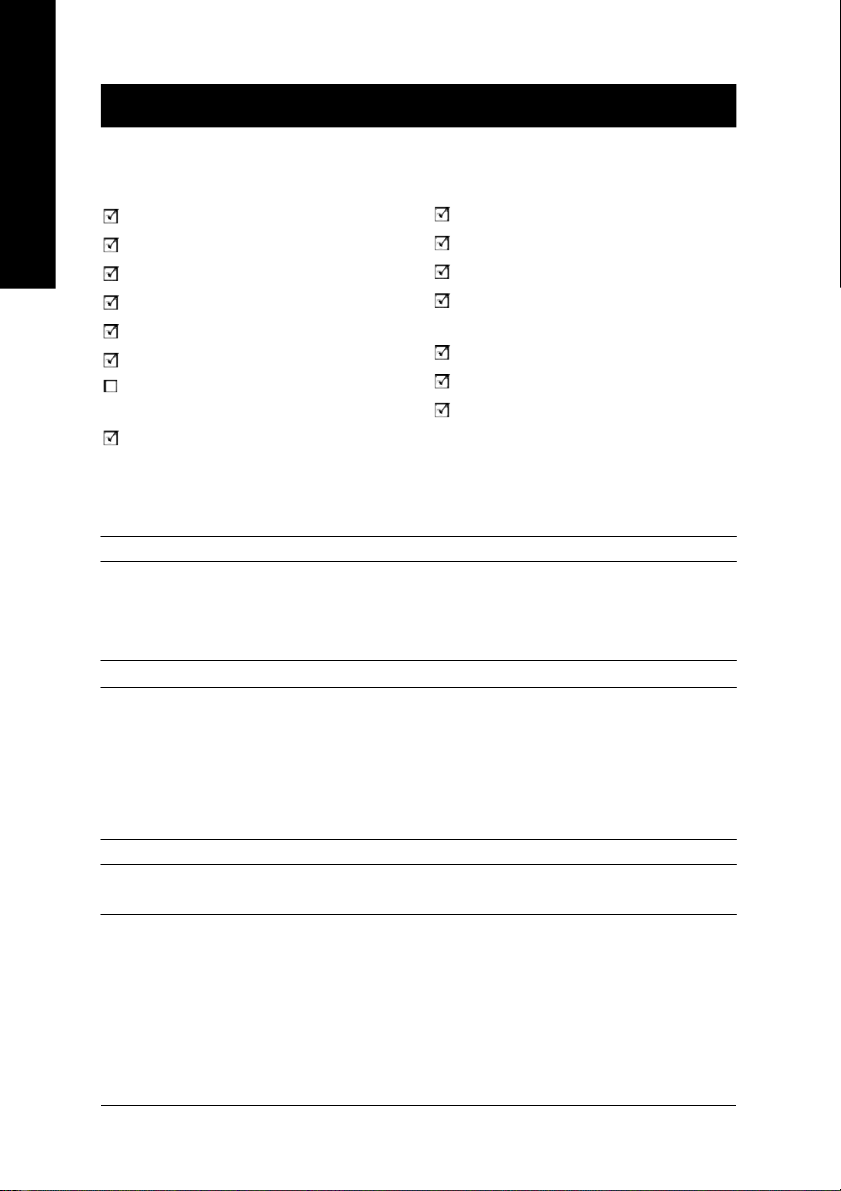
繁
第一章 序言
體
中
文
1-1 清點附件
GA-K8NNXP主機板一片
主機板驅動程式光碟片
GA-K8NNXP中文安裝手冊
電腦組裝秘笈
GigaRAID使用手冊
SATA RAID 使用手冊
GC-SATA卡(選購配備)
(使用手冊;SATA排線x 1;電源連接線 x 1)
IDE插座排線 x 3 / 軟碟插座排線 x 1
SATA插座排線 x 1
IEEE1394 & USB 插座排線 x 1
2埠通用串列埠插座排線 x 1
Audio Combo Kit x 1
(SURROUND-Kit + SPDIF Out Kit)
後方I/O裝置鐵片
K8DPS x1
Motherboard Settings貼紙
1-2 特色彙總
規格 — 主機板採四層設計 ATX規格30.5公分x 24.4公分
中央處理器 — 支援最新AMD Athlon™ 64 K8 Socket 754處理器
第一層快取記憶體(L1)128K及第二層快取記憶(L2)1M/512K/
256K取決於 CPU
— 支援 1.6 GHz(2800+)以上CPU
晶片組 — nVIDIA
記憶體 — 3 184-pin DDR DIMM插槽
— 支援DDR400/DDR333/DDR266 DIMM
— 支援64-bit data bus 或多8bits含錯誤校正功能的Error
— 支援128MB/256MB/512MB/1GB DRAM
— 最大支援到3GB
I/O控制器 — IT8712F
擴充槽 — 1 組AGP 擴充槽,支援AGP 8X/4X模式及相容AGP3.0
— 5支PCI擴充槽支援 33MHz及PCI 2.3 compliant
®
nForce™ 3 150
Correcting Code (ECC)的unbuffered DIMMs
續下頁.......
- 8 -GA-K 8NN XP 主機板
Page 9
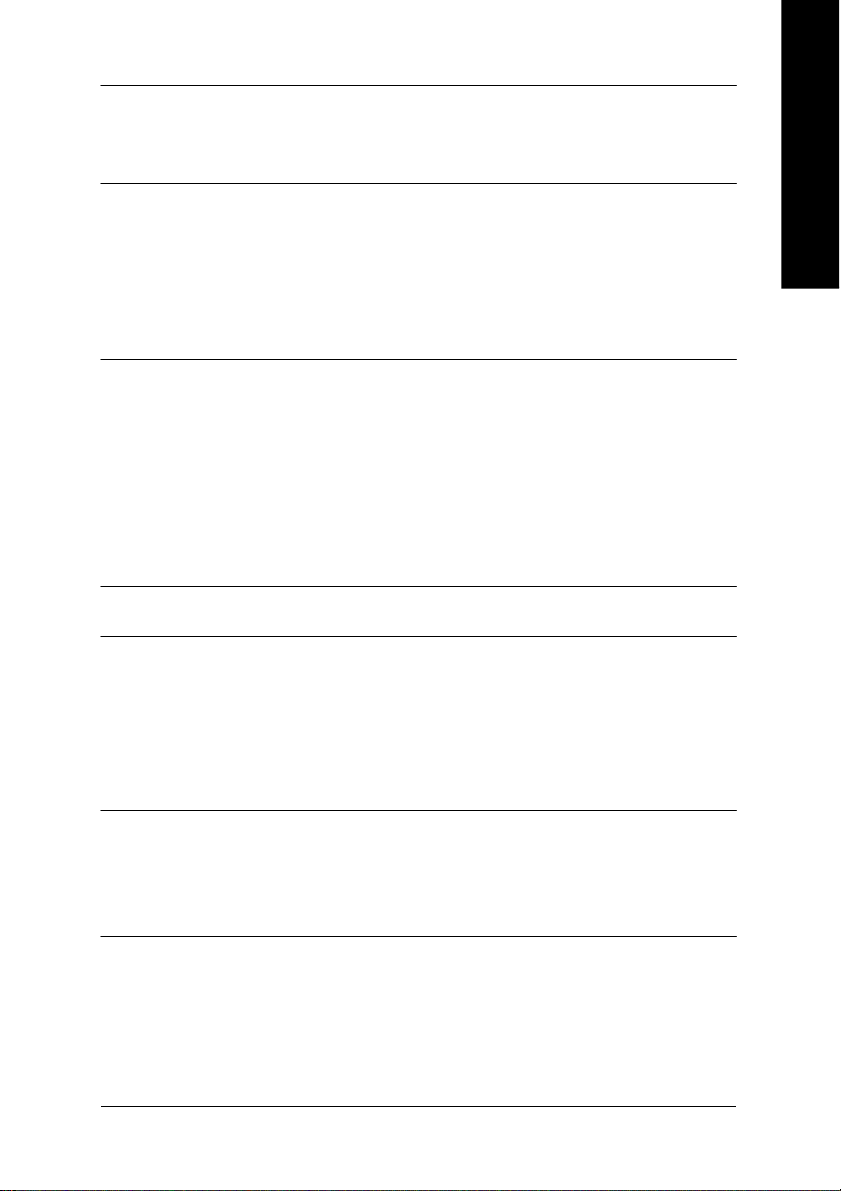
內建IDE — 2 IDE bus master (UDMA 33/ATA 66/ATA 100/ATA 133) IDE埠可連
接4 組ATAPI裝置
— IDE3 和 IDE4適用於RAID ,Ultra ATA133/100, IDE
內建GigaRAID IT8212F控制晶片
硬體監控 — CPU /系統/電源風扇運轉偵測
— CPU 溫度偵測
— CPU溫度警告
— 系統電壓偵測
— CPU /系統 /電源風扇故障警告功能
— CPU 智慧風扇控制
— CPU過溫自動關機功能
內建周邊設備 — 1個軟碟插座支援兩台磁碟機(360K, 720K, 1.2M, 1.44M
及2.88M bytes)
— 1組並列埠插座可支援Normal/EPP/ECP模式
— 2組串列埠插座(COMA及COMB)
— 6組USB 2.0/1.1插座, 前端通用串列埠 x 4 (使用排線接出)
— 3組IEEE1394插座(使用排線接出),支援IEEE1394b最快可以
達到800Mb/S,請配合使用IEEE1394b專用連接排線.
— 1組紅外線/消費性紅外線插座
— 1組前端音源插座
內建網路晶片 — 內建Gigabyte Realtek RTL8110S晶片+ 10/100 Realtek 8201晶片
— 2組RJ 45 埠
內建音效晶片 — Realtek ALC658 CODEC (UAJ)
— 支援 Jack Sensing 功能
— Line Out : 2個前置喇叭
— Line In : 2個後置喇叭(由軟體切換)
— Mic In : 中置/重低音(由軟體切換)
— SPDIF In / Out
— CD In / AUX In / Game Port
內建SATA RAID 功能 — 內建Silicon Image SiI3512晶片
— 支援Disk striping (RAID0)或DISK Mirroring (RAID1)功能
— 支援 UDMA最高到 150 MB/秒
— 最高可使用 2 組SATA 設備
— 支援Serial ATA插座熱插拔功能(SATA0 / SATA1)
繁
體
中
文
續下頁.......
序言- 9 -
Page 10
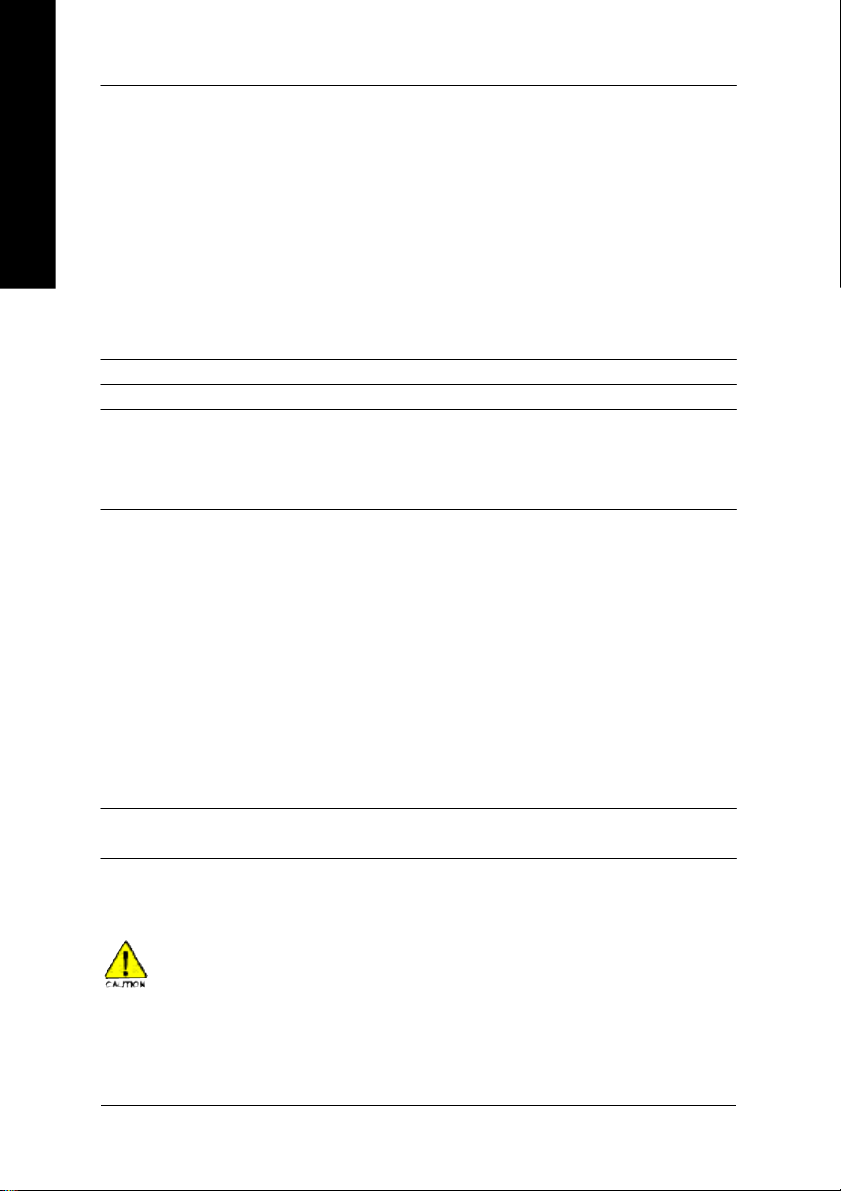
繁
體
中
文
內建IDE RAID 功能 — 內建GigaRAID IT8212F晶片
— 支援資料striping (RAID 0) 或mirroring (RAID 1)或
striping+mirroring (RAID 0+RAID 1)
— 支援JBOD功能
— 支援雙ATA133 IDE通道並行作業
— 支援 ATAPI 模式的硬碟
— 符合IDE bus master標準
— 支援ATA133/RAID 模式 (由BIOS切換)
— 開機時顯示狀態及錯誤檢查訊息
— Mirroring 功能支援自動背景重建
— 內建的BIOS具備LBA與延伸中斷13h磁碟機容量轉換
內建IEEE1394 — 內建於Built-in TI TSB82AA2
PS/2插座 — PS/2鍵盤插座及PS/2滑鼠插座
BIOS — 使用經授權AWARD BIOS
— 支援Dual BIOS
— 支援Face Wizard
— 支援Q-Flash
附加特色 — 支援CPU Dual Power System (DPS)
— PS/2 鍵盤開機
— PS/2滑鼠開機
— 外接型數據機開機功能
— 支援STR功能(Suspend-To-RAM)
— 網路喚醒功能(WOL)
— AC Recovery
— 鍵盤過電流保護
— USB 鍵盤 / 滑鼠喚醒 S3
— 支援Thermal shutdown 功能
— 支援Easy Tune 4
— 支援 @BIOS
超頻功能 — 經由BIOS 超電壓 (CPU/DDR/AGP)
— 經由BIOS 超頻 (CPU/DDR/AGP)
請依據您CPU的規格來設定CPU 的頻率,我們不建議您將系統速度設定超
過硬體之標準範圍,因為這些規格對於周邊設備而言並不算是符合標準規
格。如果您要將系統速度設定超出標準規格,請評估您的硬體規格,例
如:CPU、顯示卡、記憶體、硬碟來設定。
- 10 -GA- K8N NXP 主機板
Page 11
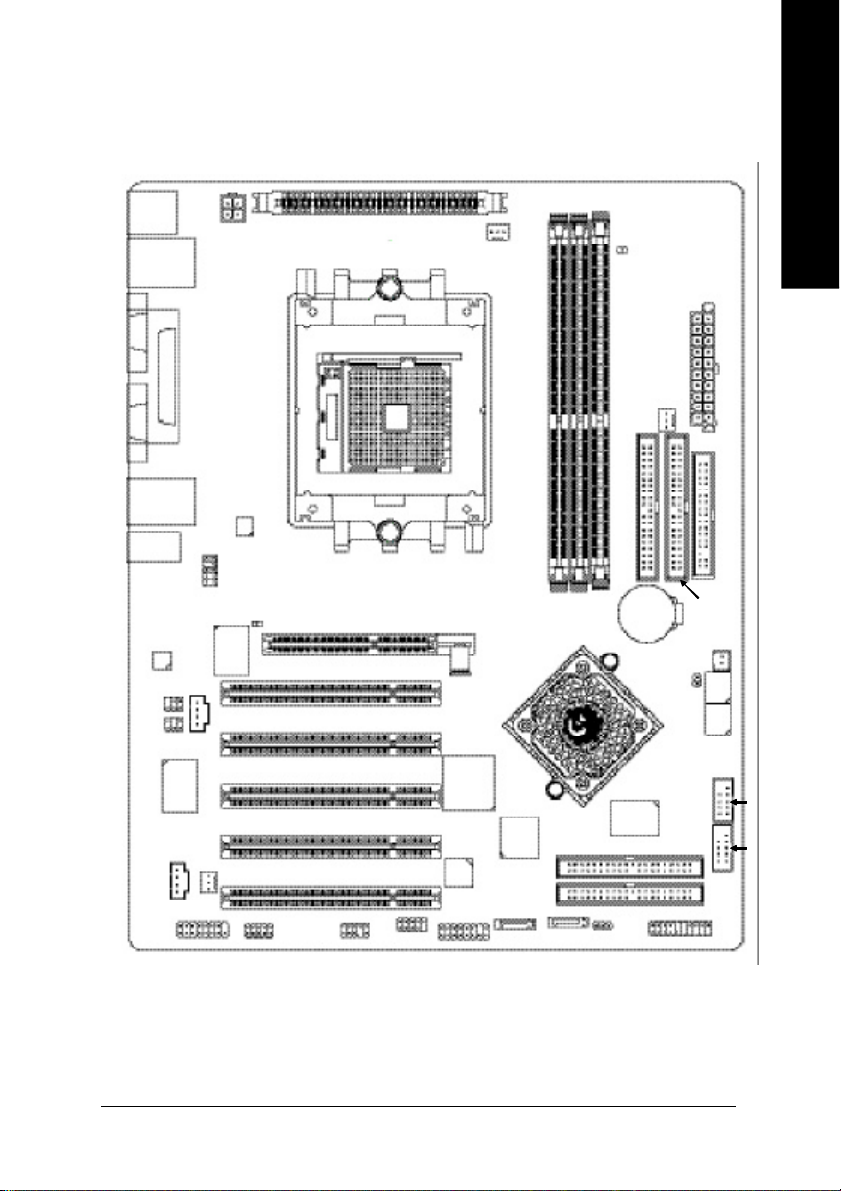
GA-K8NNXP 主機板 Layout 圖
繁
體
KB_MS
COMA
USB
AUDIO
SPDIF_IO
SUR_C EN
LAN2
(10/100)
COMB
CODEC
LPT
LAN1
(Gigabit
Ethernet)
ATX_12 V
F_AUDIO
IT8 7 12 F
CD _IN
RT L82 0 1
2X_D ET
SOC KET 754
PCI1
PCI2
VRM_CON N
CPU_FAN
AGP
nVIDI A
nFor ce™ 3
1 5 0
GA-K8NNXP
DDR1
DDR2
®
RAM_ LED
DDR3
IDE2
BAT
PWR_FAN
CLR_PWD
ATX
IDE1
NB_FAN
BA C K UP
BI O S
MA IN
BI O S
中
文
FDD
RTL8110S
AUX_IN
GAME
SYS_FAN
IR_ CI R
INF O_LINK
F1 _ 13 94
PCI3
PCI4
PCI5
TSB82AA2
TSB81BA3
F2 _ 13 94
Si I3 512
SATA1 _SII
IDE4
IDE3
SATA0 _SII
GigaRA ID
IT8212
PWR_ LED
F_USB2
F_USB1
F_PANEL
序言- 11 -
Page 12

繁
體
中
文
1-4 晶片組功能方塊圖 - GA-K8NNXP
AGP Sl ot
4X/8X
AGPC LK
(66MHz)
AMD
AlthlonTM 64
processor (K8)
HyperTransport
Bus
CPUCLK+/- (200M Hz)
DDR400/333/266 DIMM
DDR RAM
5 P CI
PCICL K
(33MHz)
3 IEEE1394
Ti1394b
GigaRA ID
IT8212
IDE3
IDE4
2 Serial ATA
RTL8110S
SiI3512
LAN1
RJ45
nVIDIA
nForceTM3 150
6 U SB
Ports
ATA33/66/100/133
IDE Channels
RTL8201 RJ45
BIOS
LPC BUS
IT8712
24 M Hz
AC97 Link
33 M Hz
AC97
CODE C
MIC
LINE-IN
LINE-OUT
LAN2
IR/C IR
Game Port
Flop py
LPT Port
PS/2 KB /Mou se
2 COM Ports
- 12 -GA- K8N NXP 主機板
Page 13
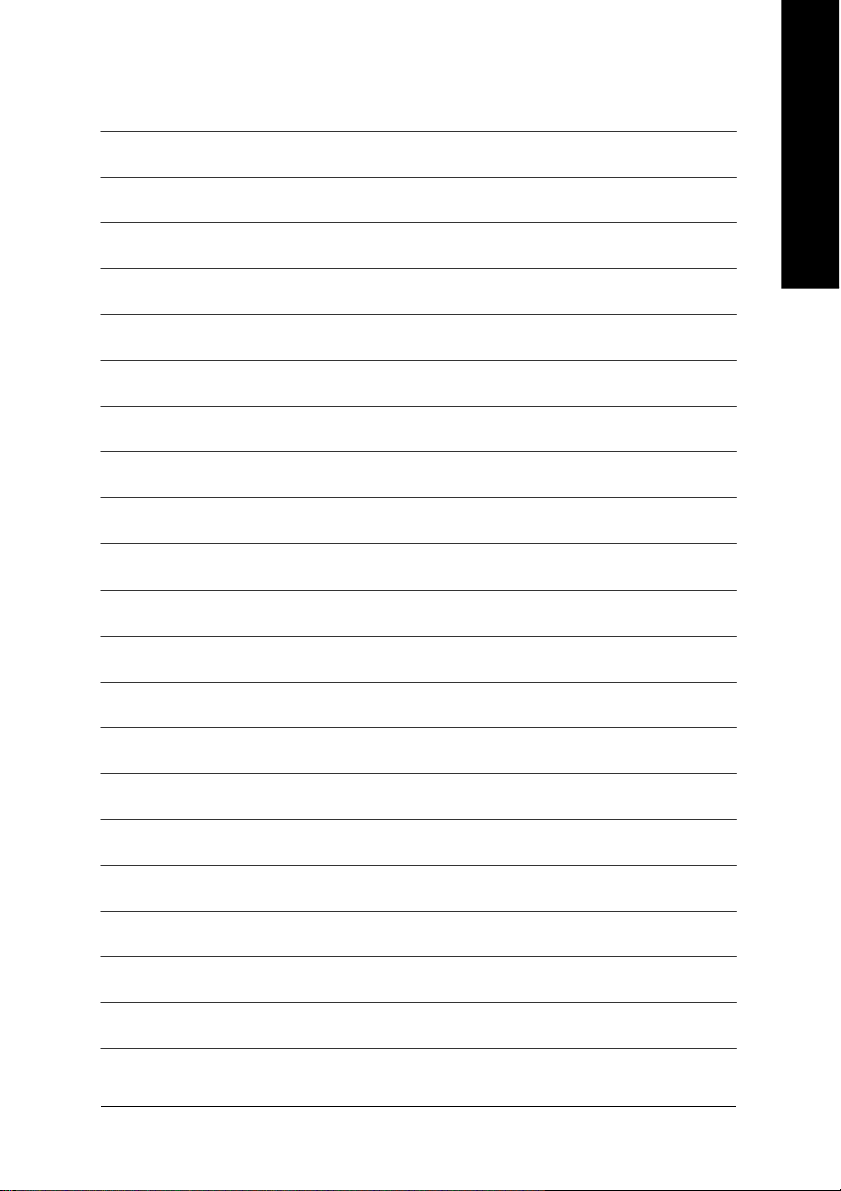
繁
體
中
文
序言- 13 -
Page 14
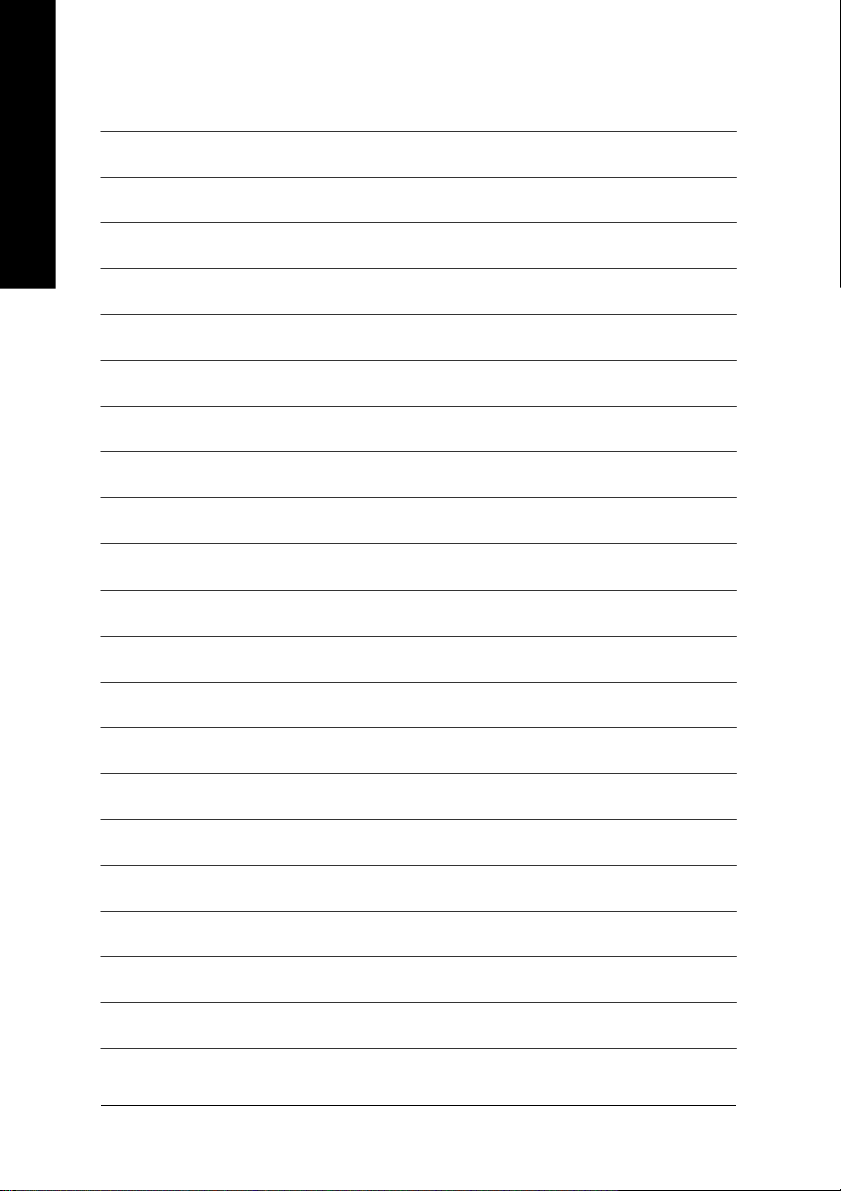
繁
體
中
文
- 14 -GA- K8N NXP 主機板
Page 15
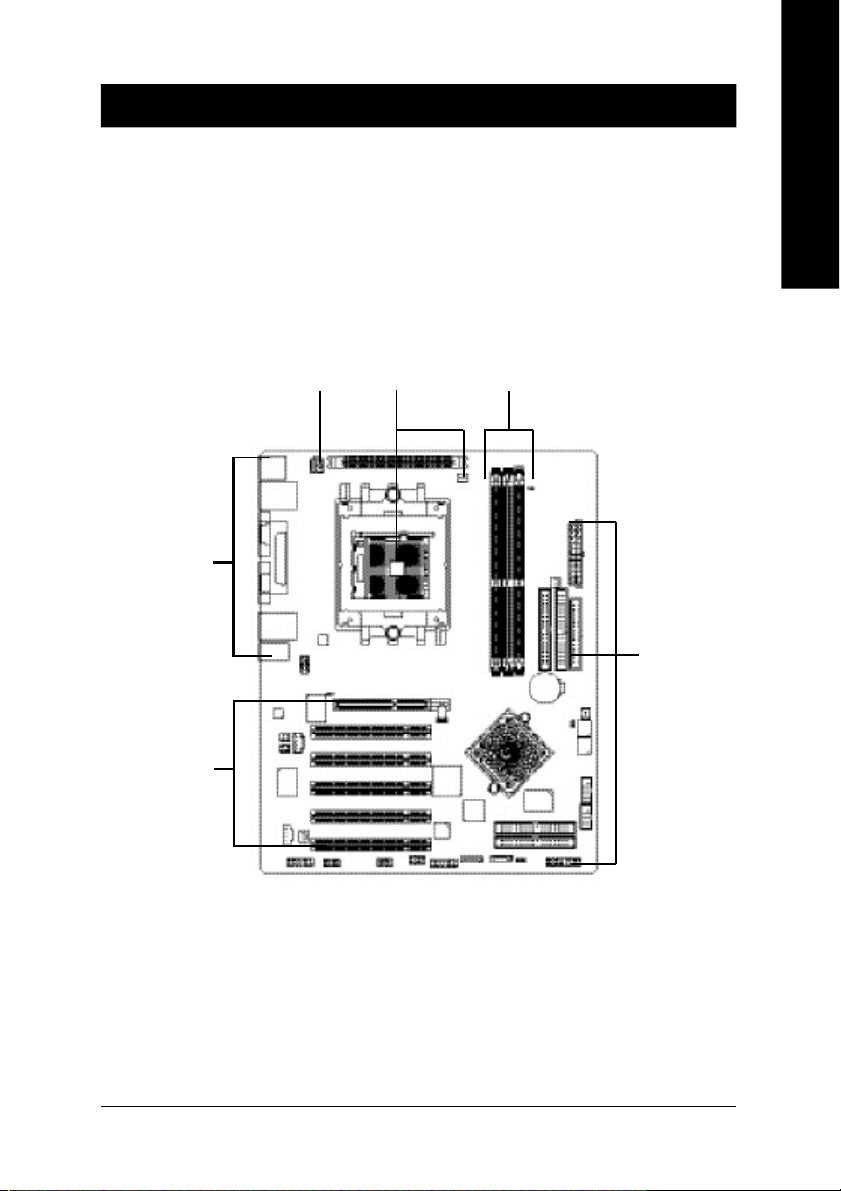
第二章 硬體安裝步驟
繁
請依據下列方式,完成電腦的安裝:
步驟 1 - 安裝中央處理器及散熱裝置
步驟 2 - 安裝記憶體模組
步驟 3 - 安裝所有介面卡
步驟 4 - 連接所有訊號線、排線、電源供應線及面板控制線
步驟4
步驟4
步驟1
體
中
文
步驟2
步驟4
步驟3
進行至此步驟,恭喜您已經完成硬體的組裝!
注意關閉主機後方電源供應器上的電源開關,接上電源線後請再做最後
的檢查確認,開啟電源供應器電源開關或將電源線接上交流電,您就可
以繼續BIOS 的設定及軟體的安裝。
硬體安裝步驟- 1 5 -
Page 16
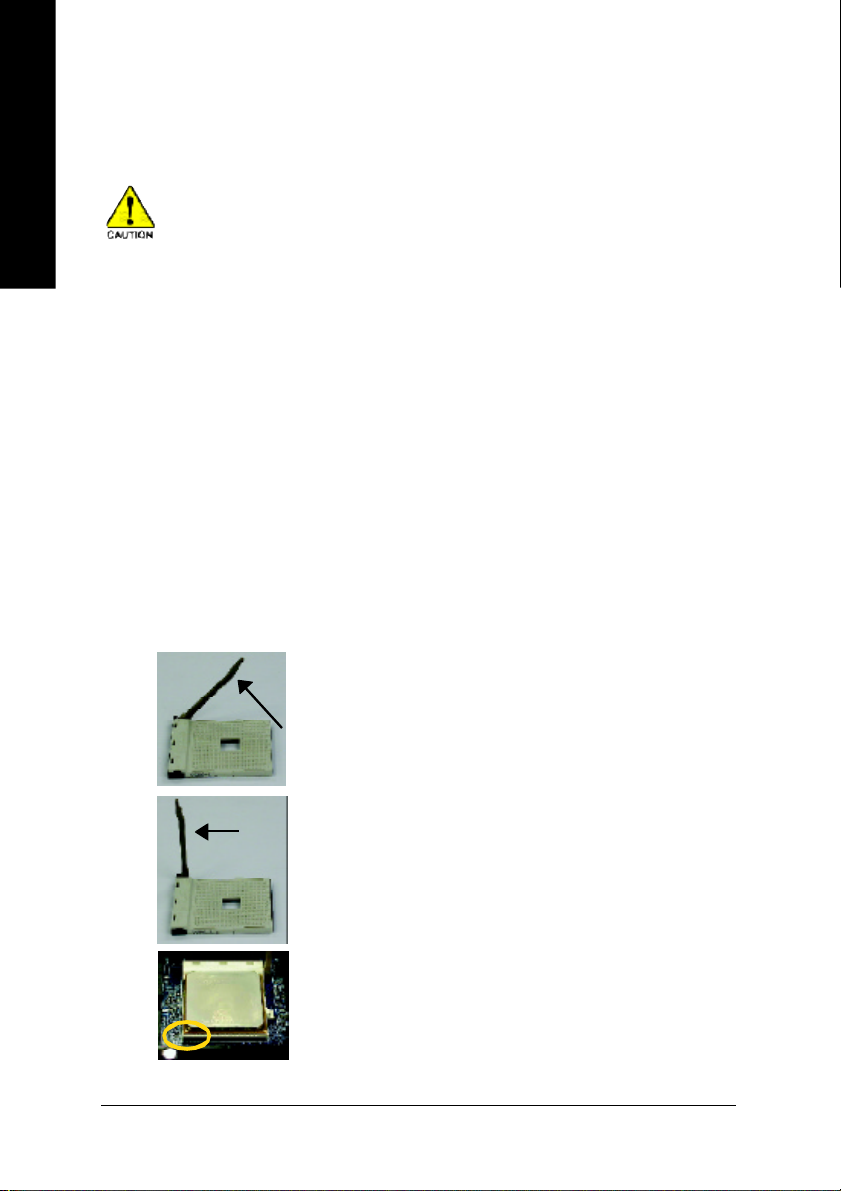
繁
步驟1 :安裝中央處理器及散熱裝置
體
中
文
在開始安裝中央處理器(CPU)前,請遵守下方的警告訊息:
1.中央處理器若沒有加裝散熱裝置或散熱風扇可能會導致永久不能挽回的
損毀.
2. 請不要強迫安裝中央處理器到插座中.
3. 請在中央處理器與散熱裝置之間塗抹散熱膏.
4. 請確認您使用的中央處理器為本主機板的支援範圍。
5. 請注意CPU的第一腳位置,若您插入的方向錯誤,處理器就無法插
入,請立刻更改插入方向。
要完成中央處理器及散熱裝置的安裝必須要執行以下4個主要步驟:
步驟 1-1 安裝中央處理器
步驟1-2 塗抹散熱膏
步驟 1-3 安裝散熱裝置
步驟 1-4連接散熱風扇電源
步驟1- 1 請先確認中央處理器P in 腳沒有彎曲, 接著將處理器插座連桿向上拉起至 9 0
度角的位置(如圖1 及圖2)。處理器pin 腳 A1 的位置有標示金色的三角符號對
齊插座上相同符號小心的放入(如圖3) 請不要強迫安裝中央處理器到插座中.
注意C PU 的第一腳位置,若您插入的方向錯誤,處理器就無法插入,請
立刻更改插入方向。
連桿拉至
約 65 度角
圖 1.將處理器插座連桿向上拉起至約 6 5 度,
連桿有時會有卡住的感覺, 此時稍加用力
繼續將連桿拉至 90 度, 並會有”喀”的聲
音。
連桿
圖2.將處理器插座連桿向上拉起至90度角
的位置。
圖 3.圖示為插座及中央處理器的pin 腳 A1 位
置, 按住處理器中央的位置緩緩的將插座連
桿向下壓至鎖住的位置。
- 16 -GA- K8N NXP 主機板
Page 17
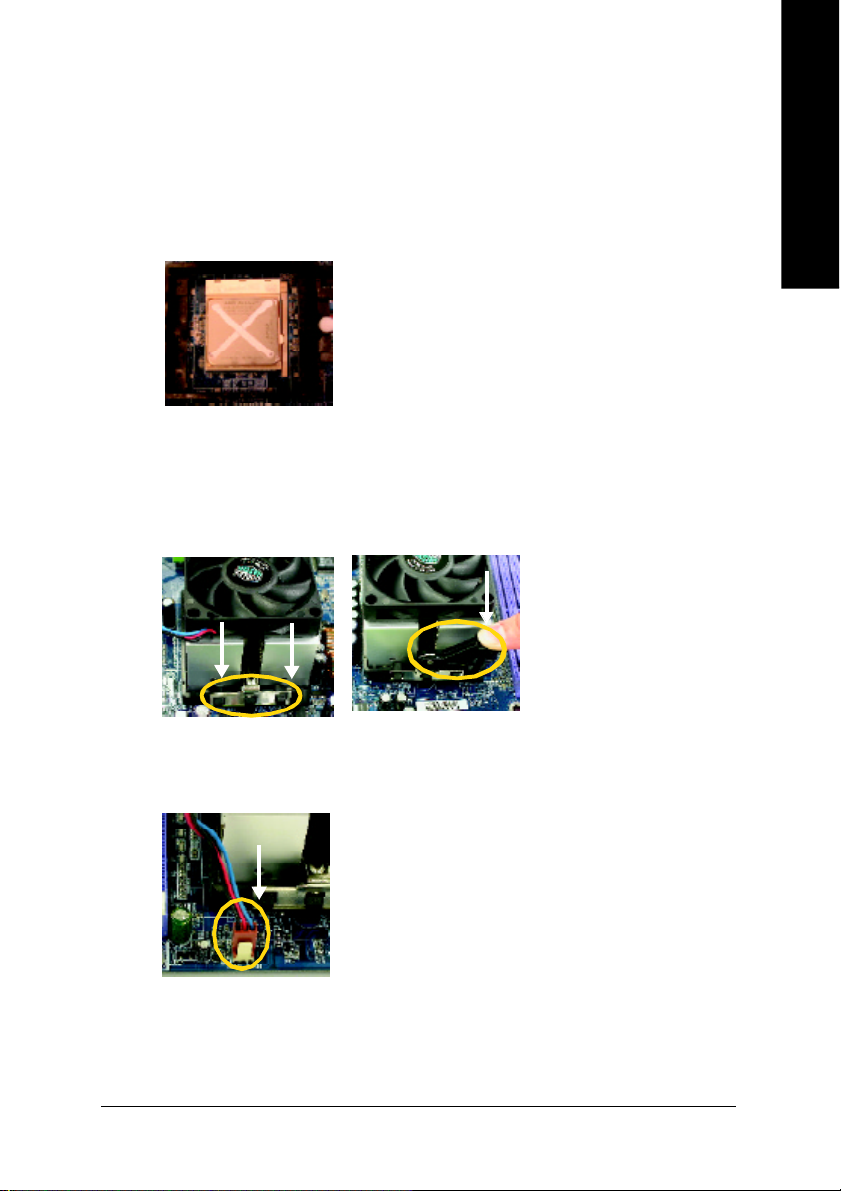
步驟1- 2 當中央處理器安裝完成,請在安裝散熱風扇裝置前塗抹散熱膏於處理器表面
(如圖4) 。 AMD 建議使用高熱傳導的散熱膏(例如 Shin-Etsu 的 G7 51 或G 74 9
型或相同類型產品), 當塗抹在 C P U 上的散熱膏呈現硬化的現象時,可能會
產生散熱風扇黏住C PU 的情況在此情況下如果您想移除散熱裝置可能會導
致沒有拉起插座連桿處理器就從插座中直接被移除, 而造成處理器p in 腳或
插座接點的損毀。為避免此情況發 生,我們建議您可使用散熱膠帶來取
代散熱膏, 或是小心地移除散熱風扇。)
圖 4 . 塗抹散熱膏於處理器上
步驟1- 3 當散熱膏塗抹於處理器後,接著把散熱風扇裝置放於處理器上,將 CP U 散熱
風扇一邊的卡榫以平均施力的方式往下壓,直至扣緊為止;以同樣地方式
再將另一邊卡榫扣緊。( 如圖5 & 6) (詳細安裝步驟請參考散熱風扇的使用手
冊。)
圖 5 &6 將散熱風扇裝置配
件一一組合
繁
體
中
文
步驟1- 4 將 CP U 散熱風扇的電源線插入主機板上的 CPU FAN 插座(如圖 7)
圖 7.將CP U 散熱風扇的電源線插入主機板上的
CPU F AN 插座
硬體安裝步驟- 1 7 -
Page 18
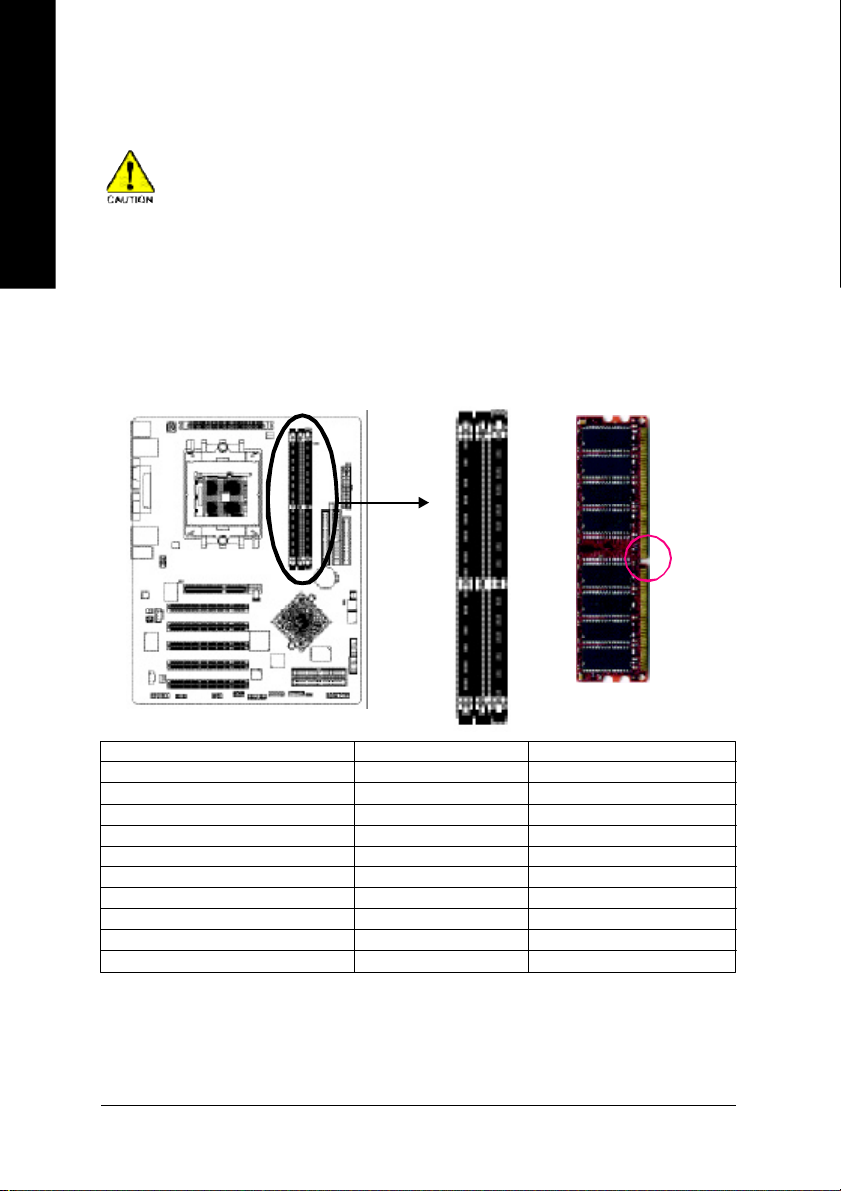
繁
步驟2 :安裝記憶體模組
體
中
文
在開始安裝記憶體模組前,請遵守下方的警告訊息:
1. 當 RAM_LED記憶體指示燈在亮的狀態時,請勿插拔記憶體
模組。
2. 記憶體模組設計有防呆標示,若您插入的方向錯誤,記憶
體模組就無法插入,請立刻更改插入方向。
此主機板有3個(DIMM)擴充槽,BIOS會自動偵測記憶體的規格及其大小。安裝記
憶體時只需插入插槽內即可,由於記憶體模組有一個凹痕,所以只能以一個方向插
入。在不同的插槽,記憶體大小可以不同。請先確認您所購買的記憶體模組適用本
主機板所支援的規格。
Notch
DDR
Total Mem ory Size Per Chip Select
Device U sed on DIMM s Size P er CS Comments
64 M bit (2M x8-bitsx4 ban ks) 64 Mby te
64 M bit (1M x16-bitsx4 ban ks) 32 M byte
128 M bit(4Mx8-bitsx4 banks) 128 Mby te
128 M bit(2Mx16-bi tsx4 banks) 64 M byte
256 M bit(8Mx8-bitsx4 banks) 256 Mby te
256 M bit(4Mx16x4 banks) 128 M byte
512 M bit(16Mx8-bi tsx4 banks) 512 M byte
512 M bit(8Mx16-bi tsx4 banks) 256 M byte
1 Gbit(32M x8-bitsx4 banks) 1 Gbyte
1 Gbit(16M x16-bitsx4 banks) 512 M byte
- 18 -GA- K8N NXP 主機板
Page 19
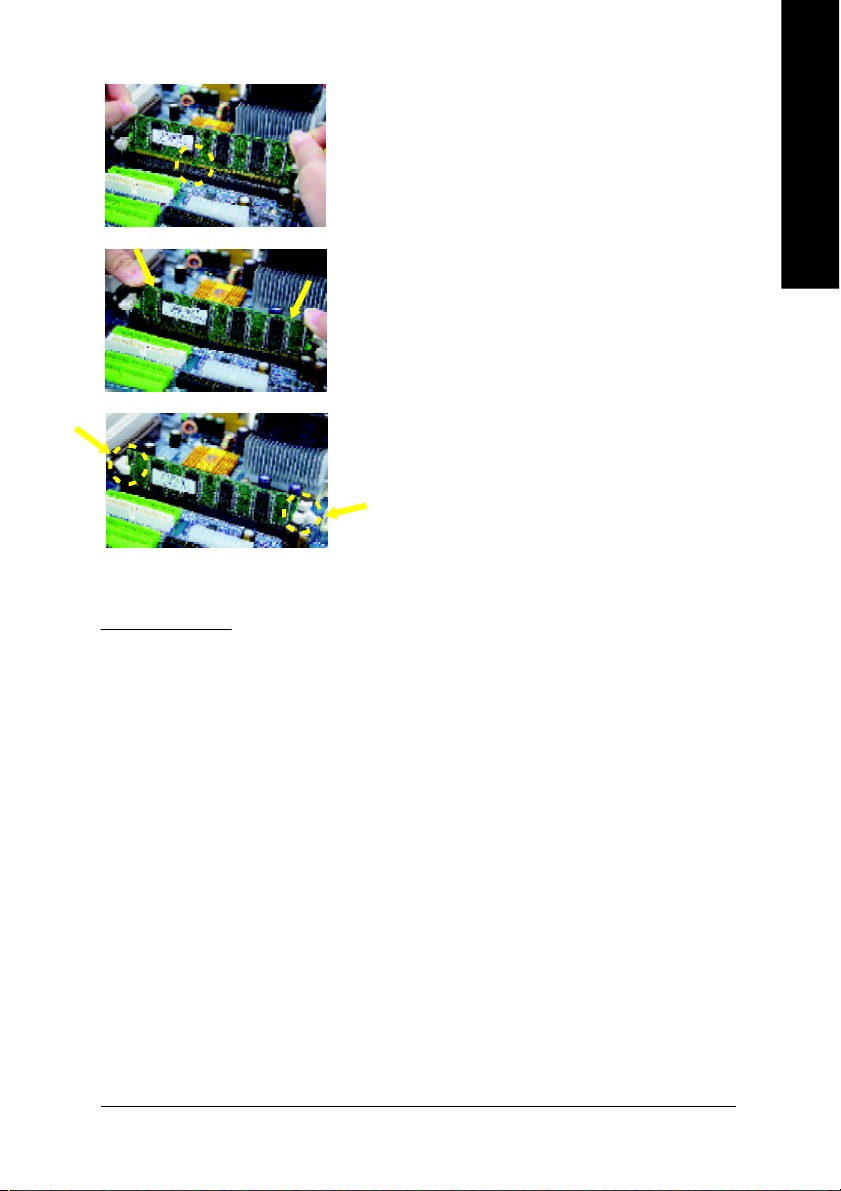
1. 記憶體模組有一個凹痕,所以只能以一個方向
插入。
2. 扳開記憶體模組插槽卡榫,以平均施力的方
式,將記憶體模組下壓推入插座。記憶體模組
插入定位後,將卡榫向內按至卡住。
3. 將卡榫向內推,確實卡住記憶體模組 D IM M 。
一旦固定位置,兩旁的卡榫便自動卡住記憶體
模組予以固定。試著輕輕搖動記憶體模組,若
不搖晃則裝置成功。
DDR 功能介紹
DDR(Double Data Rate)是PC產業在SDRAM架構上的一項重要演進,利用雙倍的
記憶體頻寬可解決系統資料的瓶頸問題。建立在SDRAM的基礎架構設計之上,
DDR是一項高效能及低成本兼具的創新技術,能使記憶體廠商、OEM系統廠商在
熟悉的標準上建構新一代的電腦系統產品。
因為具有優良可行性、價格以及整體市場的支援性,DDR SDRAM將提供優良
的解決方式以及將現有的SDRAM轉換到DDR SDRAM的最佳路徑。
DDR可雙倍讀與寫的資料傳輸速率,利用最高可達3.2GB/s(DDR400)的傳輸速度,
DDR能使系統廠商建立一個高效能及低滯留時間的DRAM架構,適合在伺服器、工
作站、高階PC以及進階整合性電腦系統使用。
繁
體
中
文
硬體安裝步驟- 1 9 -
Page 20
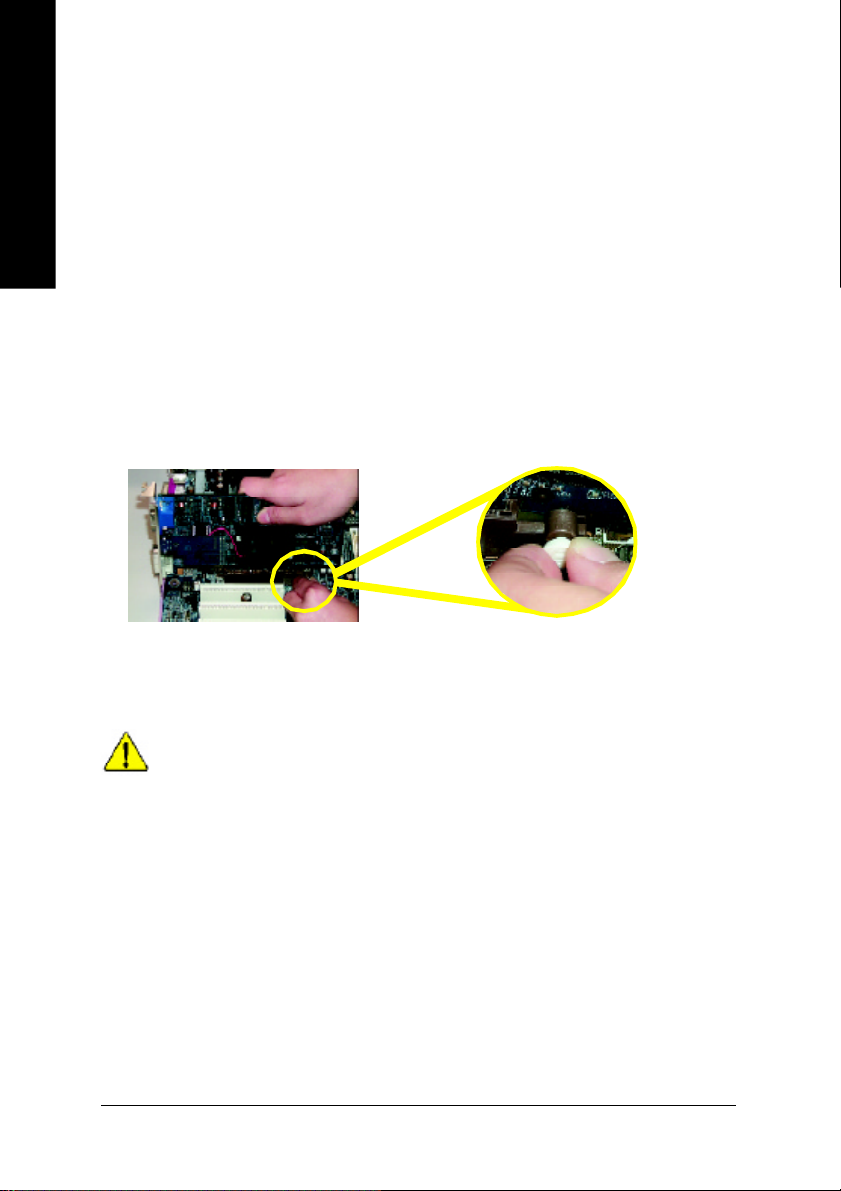
繁
步驟3 :安裝介面卡
體
中
文
步驟3-1:AGP卡之安裝
1. 在安裝介面卡之前請先詳細閱讀介面卡之使用手冊並將您電腦的電源關掉。
2. 將您電腦外殼拆除,並且讓自己保持接地。(為了使人體不帶電,以防止靜電傷
害電腦設備)。
3. 鬆開螺絲,移開介面卡安裝擴充槽旁的金屬擋片。
4. 將介面卡小心且確實的插入在擴充槽中。
5. 請確定所有介面卡皆確實固定插在該擴充槽,並將螺絲鎖回。
6. 重新將電腦機殼蓋上。
7. 接上電源線,若有必要請至BIOS程式中設定介面卡之相關設定。
8. 安裝相關驅動程式。
當您要安裝/移除AGP卡時,請將白色拉桿向外拉. 再將 AGP卡緩緩插入AGP擴
充槽中. 放開拉桿 確實卡住AGP卡
當您使用 2X(3.3V)的顯示卡, AGP_LED指示燈將會亮起, 那表示您所使用的
顯示卡2X (3.3V)在此主機板上可能造成無法正常開機的情況.
- 20 -GA- K8N NXP 主機板
Page 21
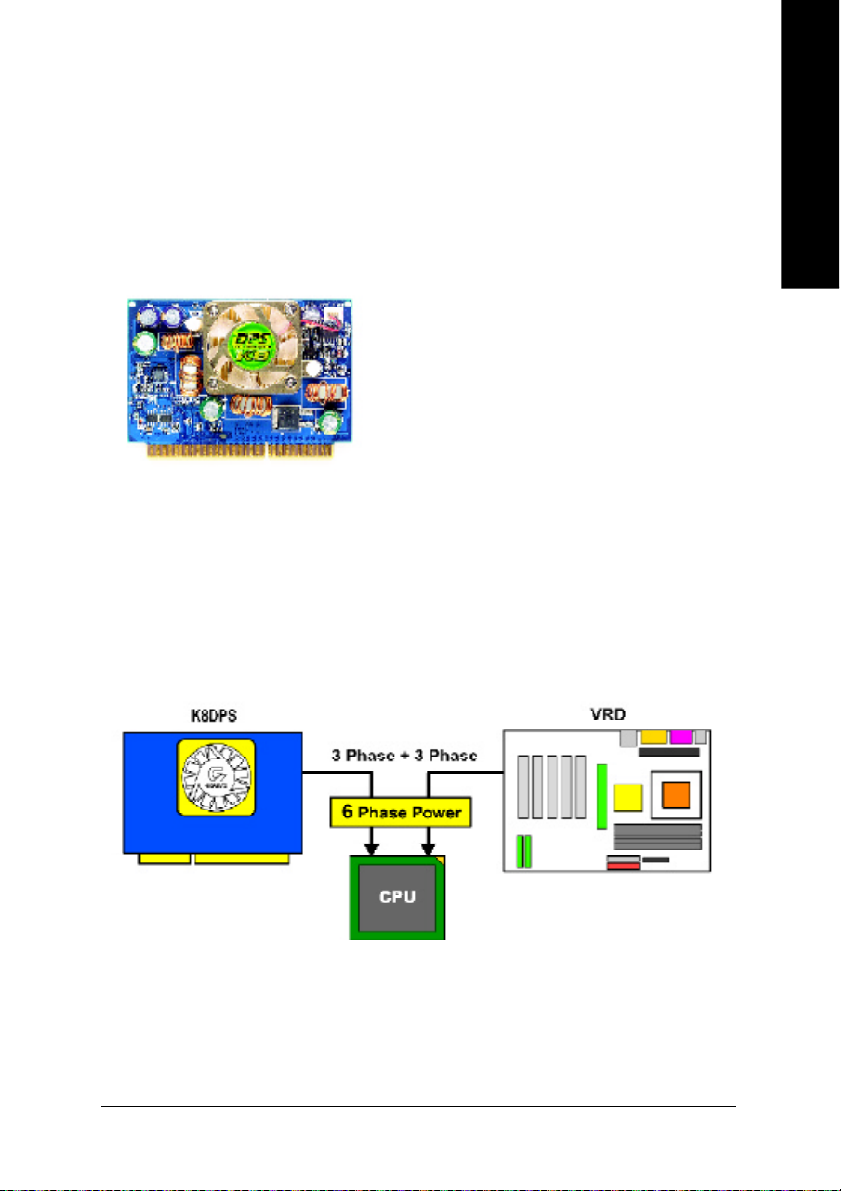
步驟3-2:K8DPS (Dual Power System) 之安裝
繁
什麼是K8DPS?
K8DPS (Dual Power System )轉接卡是為了新一代的電腦而設計,K8DPS能提供Dual
Power System雙迴路電源系統功能,意即DPS2與主機板上的電源能同時提供主機板
一共六相電源,讓您的系統運作更為穩定。
Dual Power System運作模式:
• Parallel Mode:
K8DPS與主機板的電源能同時運作而
產生六相電源,讓系統運作更為穩
定;若有何任一組電源損壞時,另一
組電源仍然可以提供電源給主機板,
讓系統繼續正常運作。
如何安裝K8DPS?
1. 主機板上的K8DPS插座有一個凹痕,所以只能以一個方向插入。
2. 將K8DPS垂直的下壓插入插座。
3. 再以附件中的扣具固定住K8DPS卡。
4. 若要拆下K8DPS,請以反向操作上述步驟。
體
中
文
硬體安裝步驟- 2 1 -
Page 22
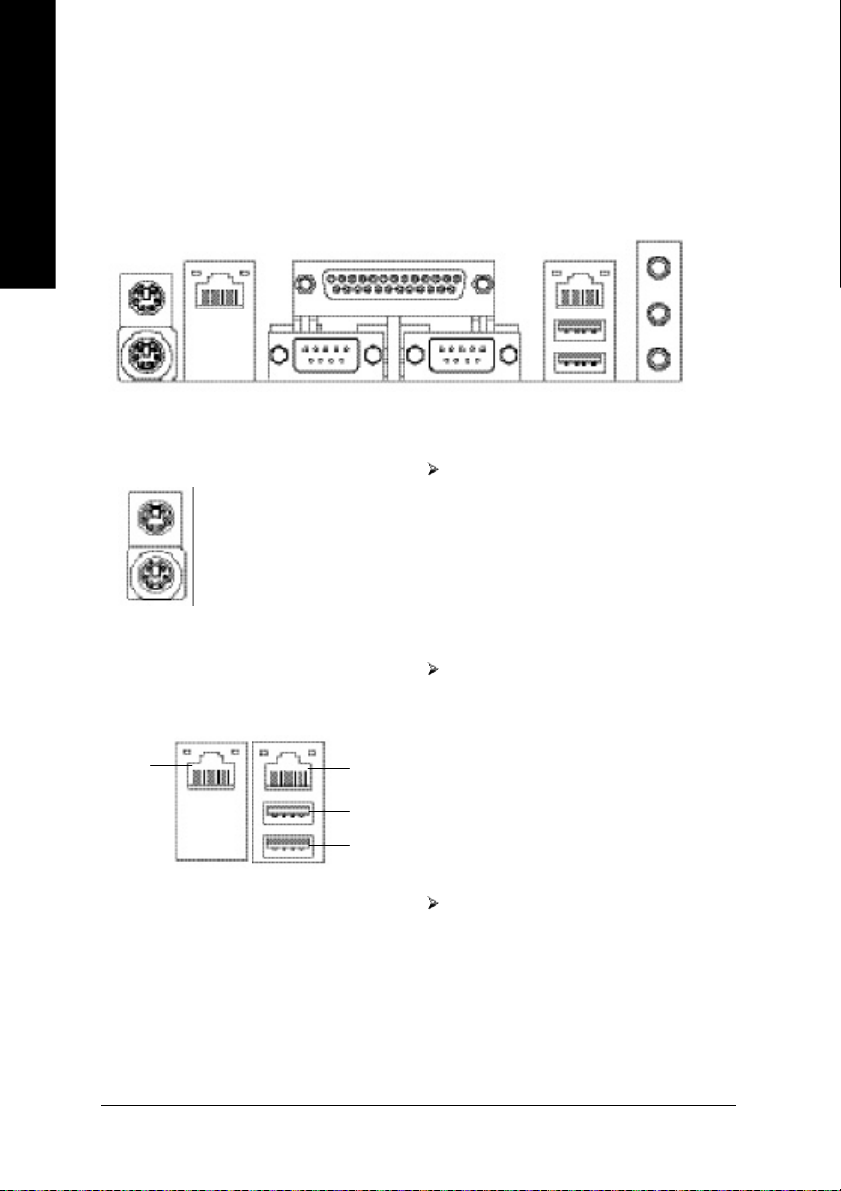
繁
步驟4 :連接所有訊號線、排線、電源供應線及
體
中
文
面板控制線
y
步驟4-1:後方I/O裝置插座介紹
LAN2 LAN1
u
v
u PS/2 鍵盤及 PS/2 滑鼠插座
PS/2 滑鼠插座
(6 pin Female)
PS/2 鍵盤插座
(6 pin Female)
w
本主機板提供標準PS/2鍵盤介面及
PS/2 滑鼠介面插座。
x
v/x 通用序列埠 / 網路插座 當你要使用通用串列埠連接埠時,必
須先確認您要使用的週邊裝置為標準
的USB介面,如:USB鍵盤,滑鼠,
LAN
(網路插座2)
LAN
(網路插座1)
USB (通用
序列埠4)
USB (通用
序列埠5)
USB 掃瞄器,USB ZIP , USB 喇叭
等…。而且您也必須確認您的作業系
統是否有支援此功能,或是需要另外
再掛其他的驅動程式,如此才能正常
工作,詳情請參考USB週邊裝置的使
用手冊。
LAN2網路插座2為10/100Mbps速度。
LAN1 網路插座 1 是 Gigabit Ethernet 以
1000Mbps速度執行。
y
- 22 -GA- K8N NXP 主機板
Page 23
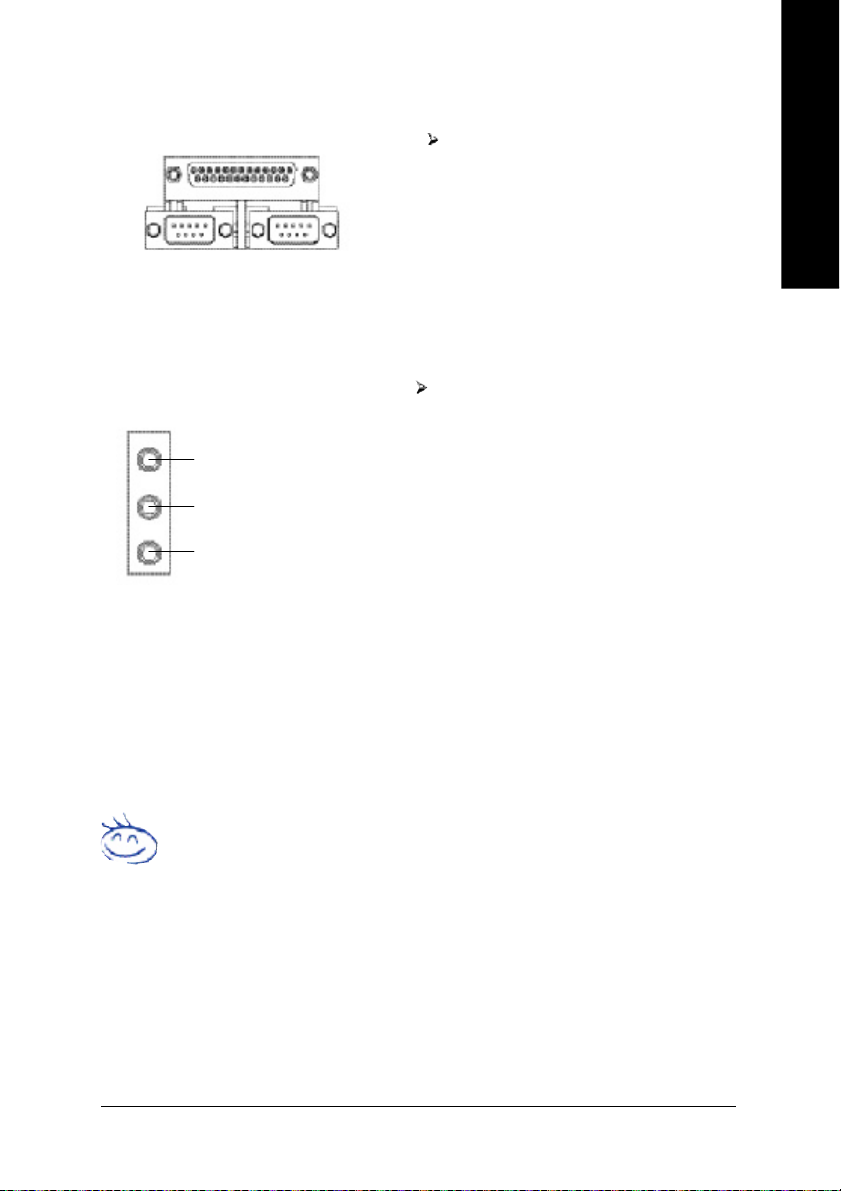
w 串列埠 A / 串列埠B / 印表機並列埠插座
本主機板支援兩組標準的串列埠傳輸
協定之週邊裝置,及一組標準的並列
傳輸協定之週邊裝置,您可以依據您
的需求連接您需要的裝置,如並列埠
串列埠 A
串列埠 (9 pin Ma le)
串列埠 B
有印表機,串列埠有滑鼠、數據機
等。
繁
體
中
文
y 音源插座
Line In (後置揚聲器)
Line Out (前置揚聲器)
MIC In (中央 / 重低音聲道)
麥克風接腳可接在麥克風輸入端,至於
音源輸入端可以接上如:光碟機,隨身
聽及其他音源輸入接腳。您可以藉由音
效軟體去選擇使用2-/4-/6-聲道音效功
能,假如你要啟動6-channel功能,請先
將音效軟體設妥,以下有2種硬體接法
提供你選擇。
方法一:
直接將前端喇叭接至 "Line Out"音源插
座,再將後端喇叭接至"Line In"音源插
座,最後將中央重低音喇叭接至"Mic In"
音源插座。
方法二:
你可以參考第33頁,並聯絡相關代理商
購買SUR_CEN連接排線套件。
若您需要更細部的2-/4-/6- 聲道設定手冊,請參考第 82 頁。
硬體安裝步驟- 2 3 -
Page 24
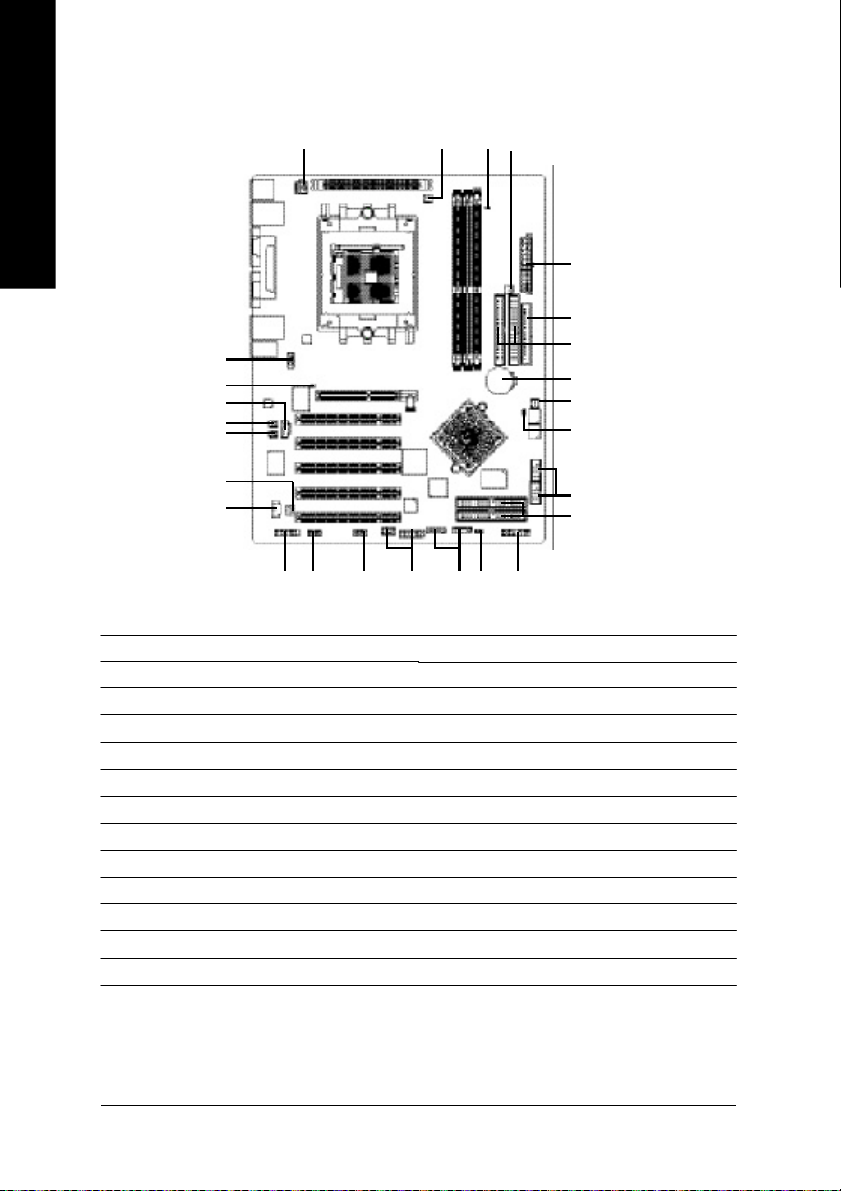
繁
體
中
文
步驟4-2:插座及跳線介紹
1
16
15
19
18
17
3
14
5
2
7
8
12
6
26
4
20
1) ATX_12V
2) ATX (Power Connector)
3) CPU_FAN
4) SYS_FAN
5) PWR_FAN
6) NB_FAN
7) FDD
8) IDE1 / IDE2
9) IDE3 / IDE4
10) SATA0 / SATA1
11) F_PANEL
12) BAT
13) PWR_LED
24 22
25
23
13
1110
14) RAM_LED
15) 2X_DET
16) F_AUDIO
17) SUR_CEN
18) SPDIF_IO
19) CD_IN
20) AUX_IN
21) F_USB1 / F_USB2
22) F1_1394 / F2_1394
23) IR_CIR
24) GAME
25) INFO_LINK
26) CLR_PWD
21
9
- 24 -GA- K8N NXP 主機板
Page 25
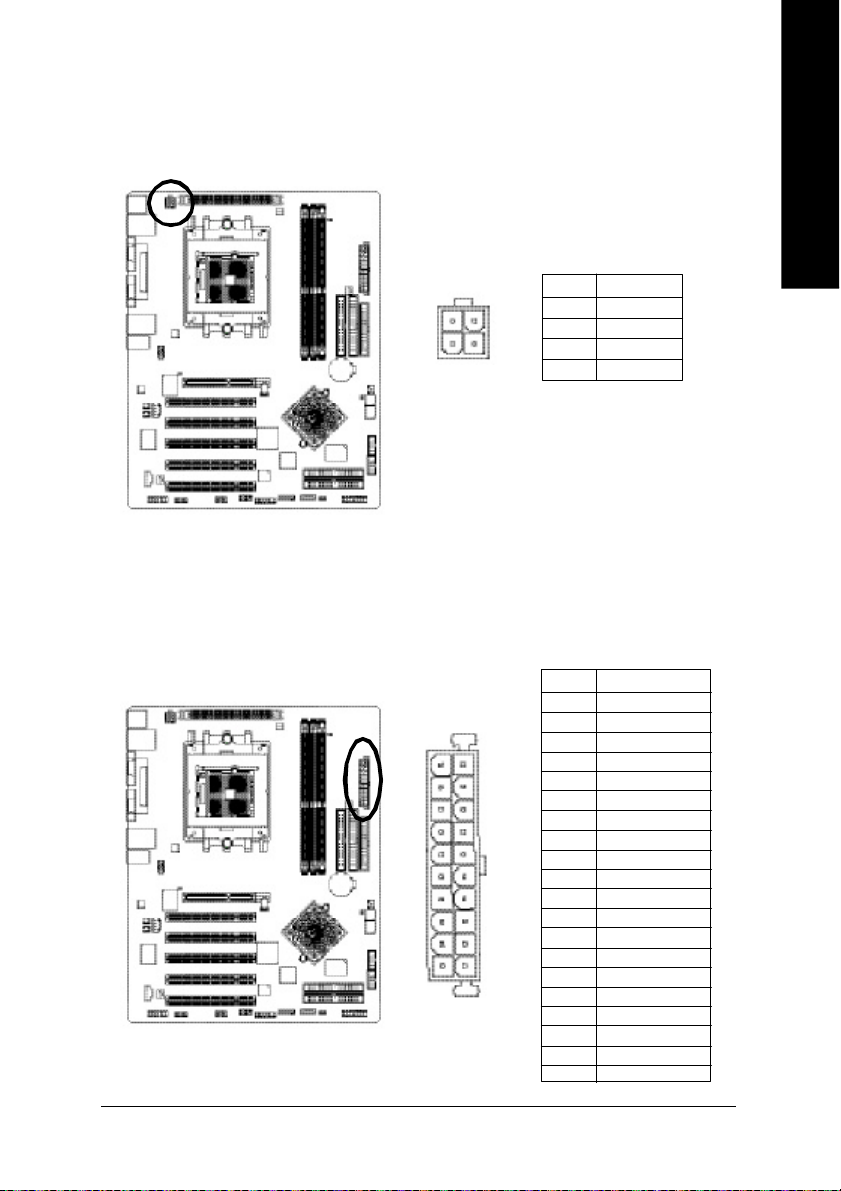
1) ATX_12V (+12V電源插座)
請特別注意,此A TX_1 2V 電源插座為提供CPU 電源使用。若沒有插上 ATX_12V 電
源插座,系統將不會啟動。
接腳 定義
43
21
1 接地腳
2 接地腳
3 +12V
4 +12V
2) ATX (ATX Power電源插座)
請特別注意,先將 AC 交流電(110/220V)拔除,再將ATX 電源插頭緊密的插入主機
板的A TX 電源插座,並接好其相關配備才可以將 AC 交流電(110/220V)插入交流電
源插座。
10
1
20
11
接腳 定義
1 3. 3V
2 3. 3V
3 接地腳
4 VCC
5 接地腳
6 VCC
7 接地腳
8 Po wer Go od
9 5V S B (stand by +5V)
10 +12V
11 3.3V
12 -12V
13 接地腳
14 PS_O N(soft on/off)
15 接地腳
16 接地腳
17 接地腳
18 -5V
19 VCC
20 VCC
繁
體
中
文
硬體安裝步驟- 2 5 -
Page 26
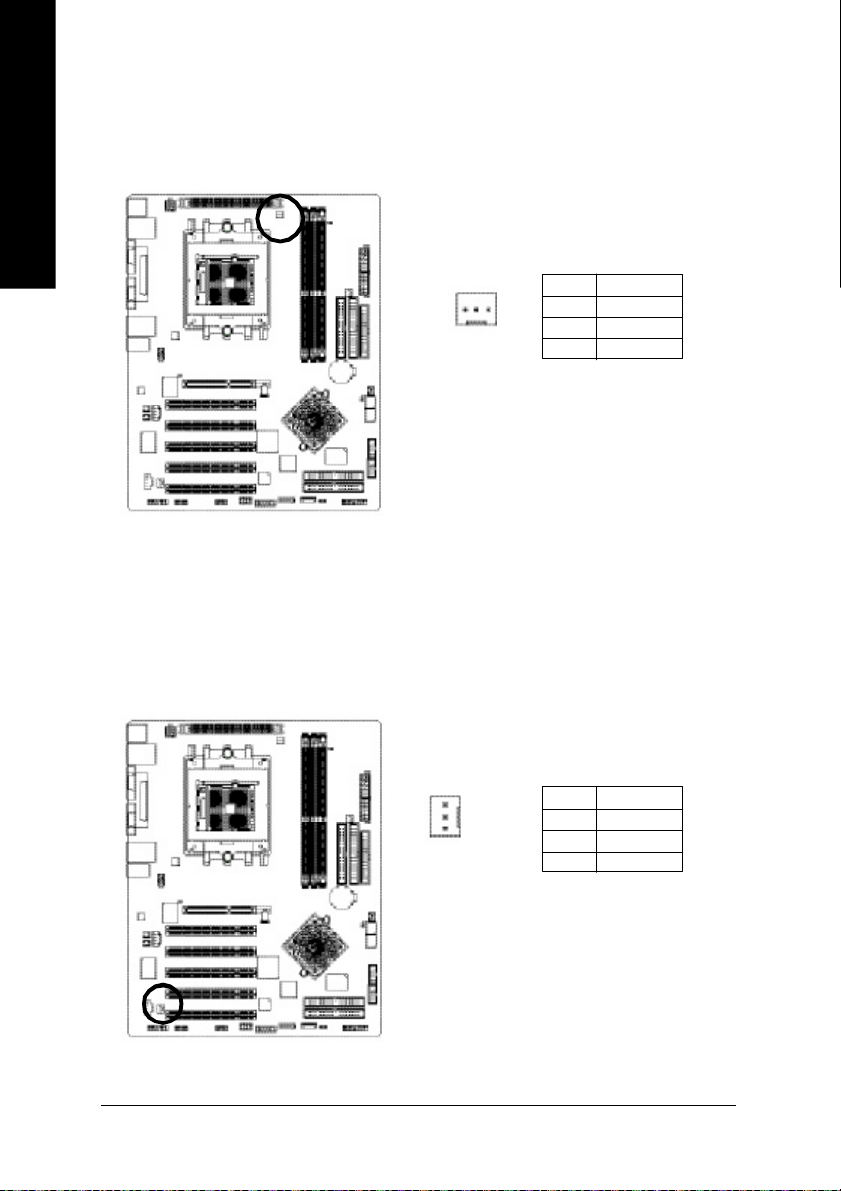
繁
體
中
文
3) CPU_FAN (CPU 散熱風扇電源插座)
請特別注意,當我們安裝處理器時要特別注意將散熱風扇安裝妥當,不然您的
處理器將處於不正常的工作環境,甚至會因為溫度過高,而燒毀處理器。此
CP U 散熱風扇電源插座,提供最大電流為 600 毫安培。
接腳 定義
1
1 接地腳
2 +12V
3 訊號腳
4) SYS_FAN (系統散熱風扇電源插座)
請特別注意,當有些 A GP 或 P CI 卡有散熱風扇接腳,我們即可以利用系統散熱
風扇接腳,來協助相關裝置散熱。
接腳 定義
1 接地腳
1
- 26 -GA- K8N NXP 主機板
2 +12V
3 訊號腳
Page 27
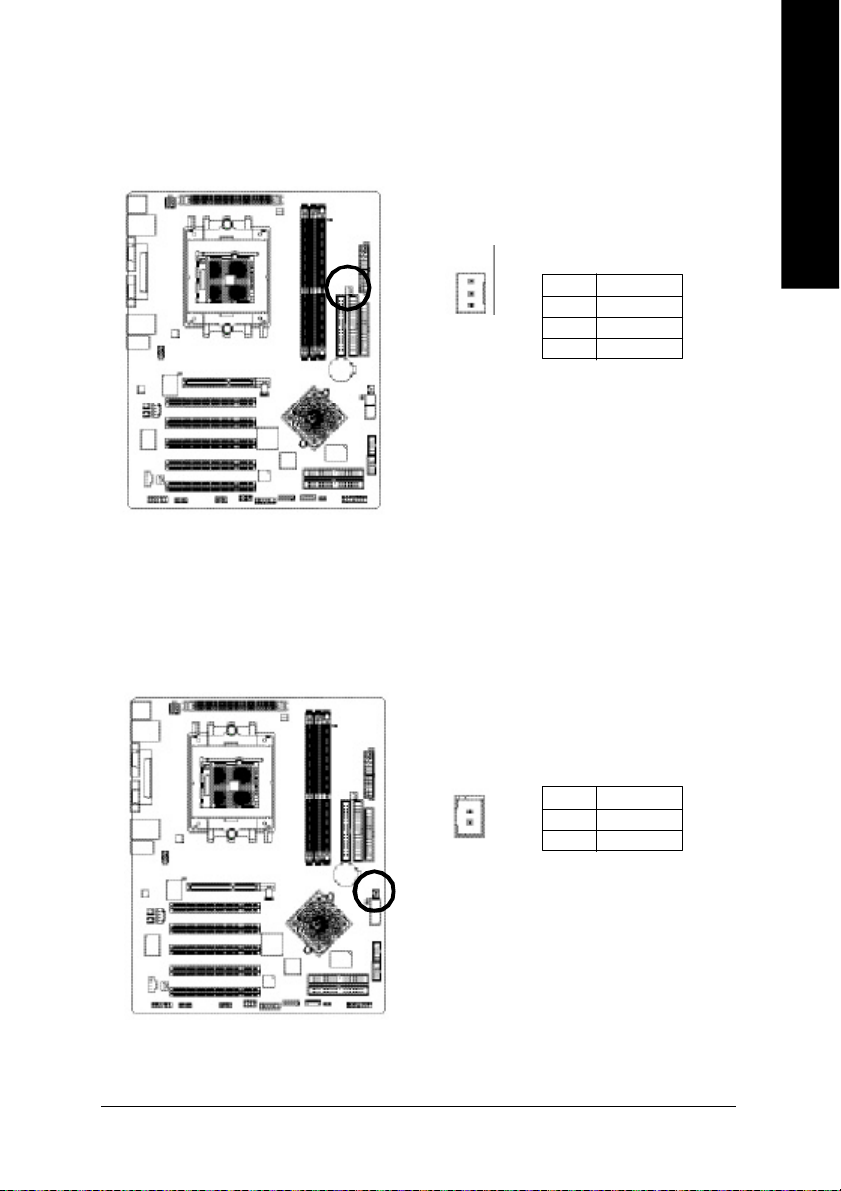
5) PWR_FAN (Power 散熱風扇電源插座)
請特別注意,當我們安裝處理器時要特別注意將散熱風扇安裝妥當,不然您的
處理器將處於不正常的工作環境,甚至會因為溫度過高,而燒毀處理器。此
CP U 散熱風扇電源插座,提供最大電流及功率分別為 600 毫安培。
接腳 定義
1 接地腳
1
2 +12V
3 訊號腳
6) NB_FAN (北橋晶片風扇電源插座)
請特別注意,當有些 A GP 或 P CI 卡有散熱風扇接腳,我們即可以利用系統散熱
風扇接腳,來協助相關裝置散熱。
繁
體
中
文
接腳 定義
1
1 VCC
2 接地腳
硬體安裝步驟- 2 7 -
Page 28
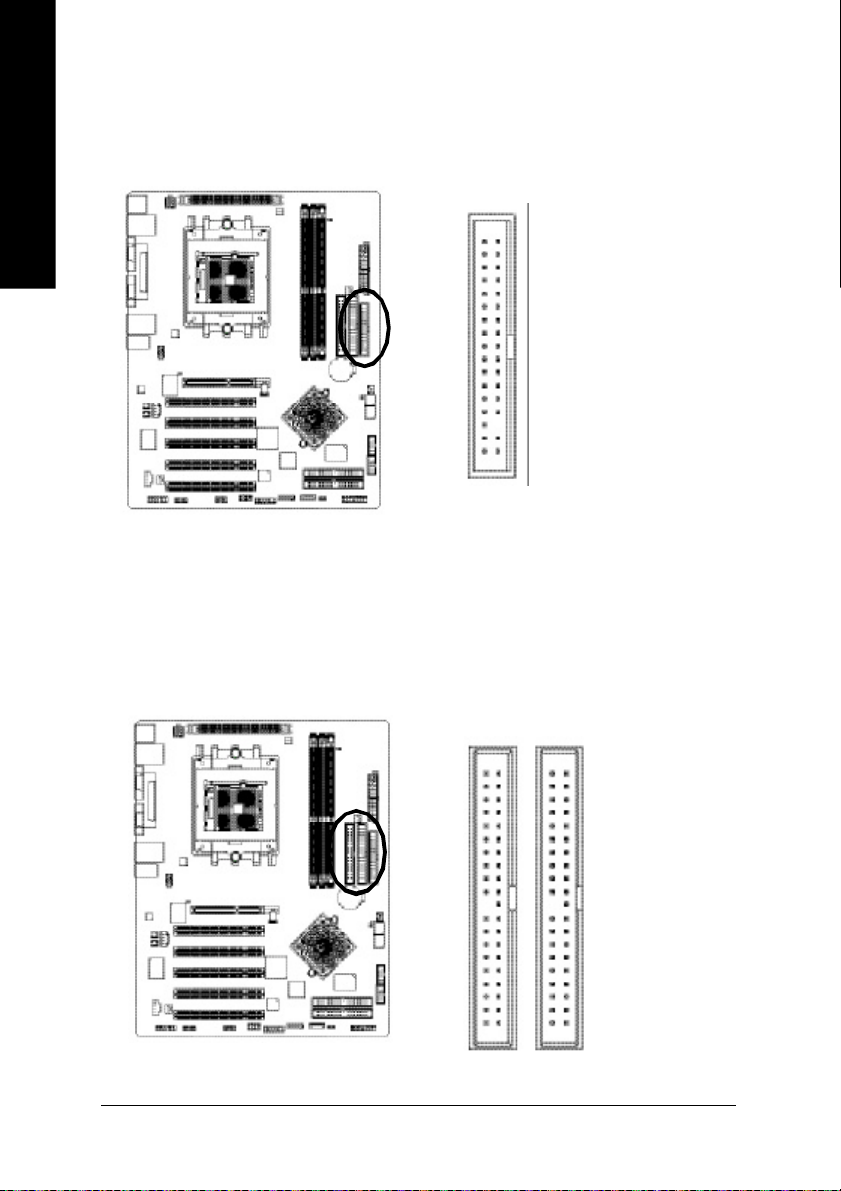
繁
體
中
7) FDD (軟碟機插座)
請特別注意,這個插座用來連接軟式磁碟機的排線,而排線的另一端可以連接
一部軟式磁碟機。通常排線的 Pin 1 會以紅色表示,請連接至插座的 Pin 1 位置。
文
34
2
33
1
8) IDE1 / IDE2 (第一組及第二組IDE 插座)
請特別注意:
請將您的第一顆硬碟連接第一組ID E 插座。光碟機接至第二組 ID E 插座。
3940
12
IDE2
- 28 -GA- K8N NXP 主機板
IDE1
Page 29
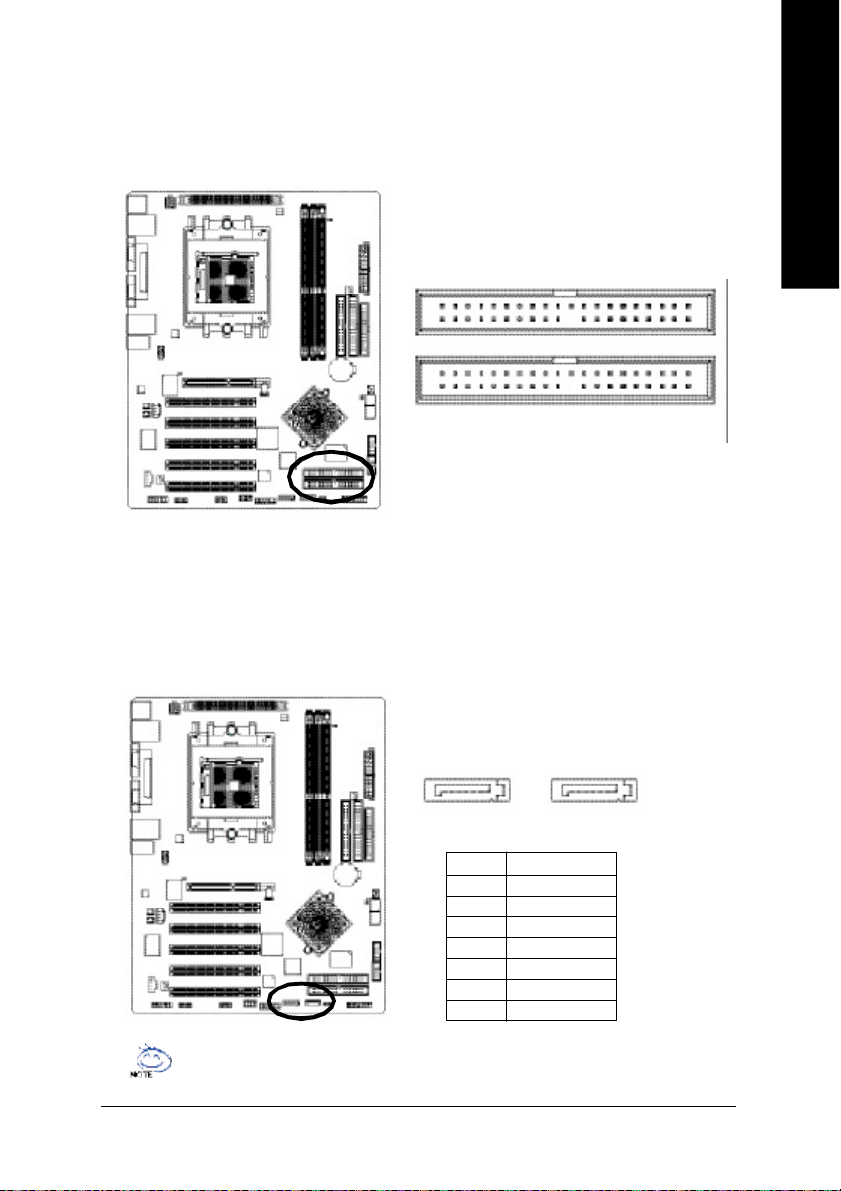
9) IDE3 / IDE4 (RAID 及ATA133 ,綠色插座)
如果您要使用IDE3 及 IDE4 時,請配合 BIOS 做 RAID 或 ATA133 功能選擇。並且請安
裝適當的驅動程式,方可正常動作。詳細請參考 IT E R AID 使用手冊。
10) SATA0 / SATA1 (Serial ATA插座)
Serial A TA 插座提供每秒 150MB 的傳輸速度,您可以將 Serial ATA 設備接至此插座。
若您要使用 RAID 功能,請配合BIO S 做 S er ial AT A RAID 設定,並且請安裝適當的
驅動程式,方可正常動作。詳細請參考 SA TA RA ID 使用手冊。
繁
體
中
文
139
139
IDE4
IDE4
IDE3
IDE3
240
240
7
7
SATA0_SII
Silicon Image Sil3112 晶片支援 2 組 Serial ATA 熱插拔功能 ( SATA 0_S II/S ATA 1_SI I)
1
Pin No. Definition
1 GND
2 TXP
3 TXN
4 GND
5 RXN
6 RXP
7 GND
SATA1_SII
SATA1_SII
17
17
硬體安裝步驟- 2 9 -
Page 30
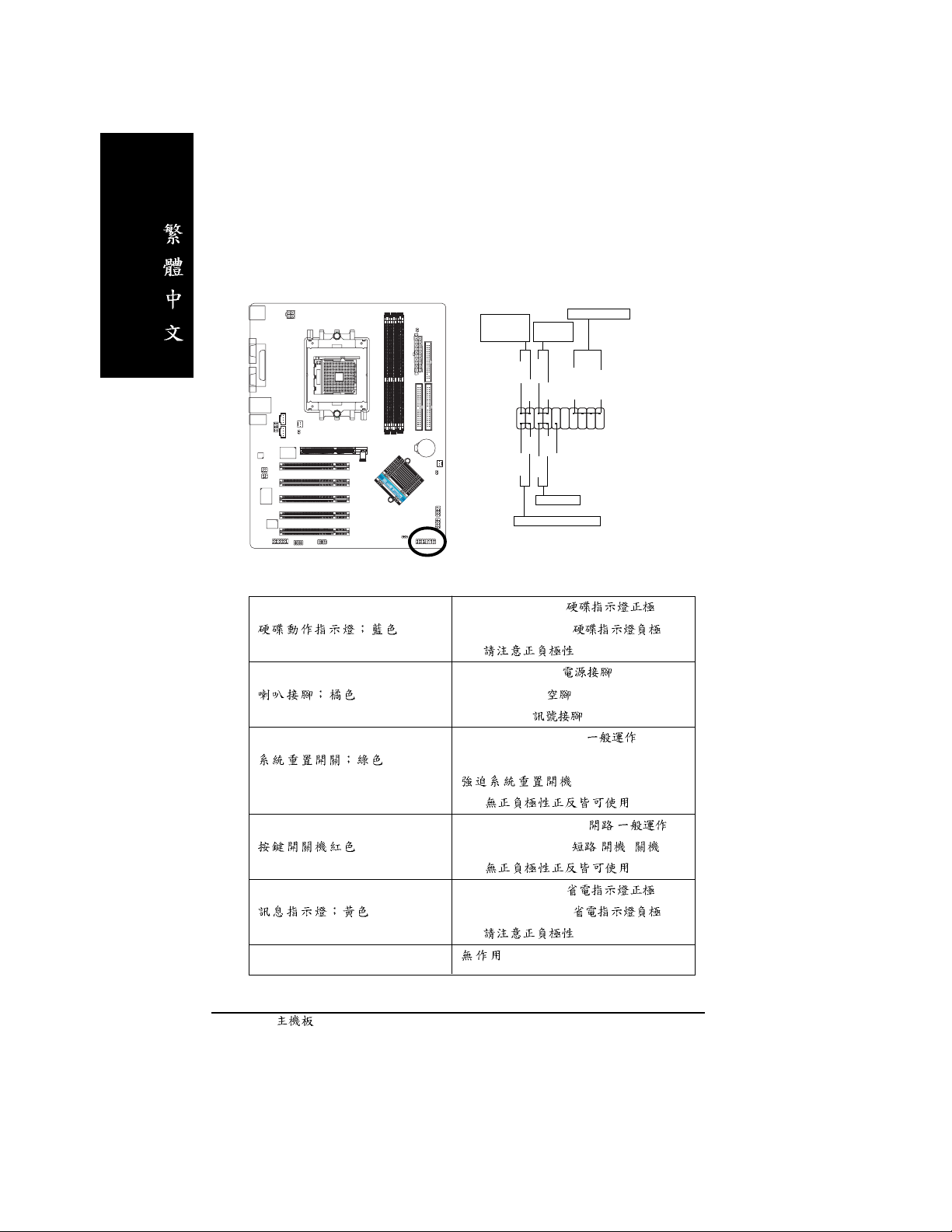
7) F_PANEL (2x10 pins connector)
請特別注意,當您購買電腦機殼時,電腦機殼的控制面板有電源指示燈,喇叭,系統重置
開關,電源開關等,你可以依據下列表格的定義加以連接.
Message LED/
Power/
Sleep LED
11
2
1
1
IDE Hard Disk Active LED
HD+
Soft Power
Connector
MSG+
MSG-
HD-
Reset Switch
PW+
RES-
PW-
1
RES+
NC
Speaker Connector
1
HD (IDE Hard Disk Active LED) Pin 1: LED anode(+)
Pin 2: LED cathode(-)
0
SPK (Speaker Connector) Pin 1: VCC(+) +5v
Pin 2- Pin 3: NC
Pin 4: Data(-)
RES (Reset Switch) Open: Normal Operation
Close: Reset Hardware System
SPEAK+
SPEAK-
20
19
0
PW (Soft Power Connector) Open: Normal Operation :
Close: Power On/Off : /
0
MSG (Message LED/Power/Sleep LED) Pin 1: LED anode(+)
Pin 2: LED cathode(-)
0
NC
- 30 -GA-K8NNXP
Page 31

12) BATTERY (電池)
+
+
警 告
如果電池有任何不正確的移除動作,
將會產生危險。
如果需要更換電池時請更換相同廠
牌、型號的電池。
有關電池規格及注意事項請參考電池
廠商之介紹。
若您要清除C M OS 內的資料. . .
1. 請先將電腦關機並拔除電源插座。
2. 將電池從主機板拆下並等待 30 秒。
3. 再將電池重新裝好。
4. 接上電源,即可開機。
13) PWR_LED
請特別注意,此PW R_LE D 是連接系統電源指示燈。指示系統處於 ON 或 OFF ,當
Po wer LED 在 Su spe nd 模式下,會以閃爍的方式呈現。如果您使用的是雙顏色的
power L ED , LED 會變顏色。
繁
體
中
文
接腳 定義
1
1 MPD+
2 MPD-
3 MPD-
硬體安裝步驟- 3 1 -
Page 32

繁
體
中
文
14) RAM_LED (記憶體電源指示燈)
當記憶體電源指示燈亮起時,千萬不可以插拔記憶體裝置,因為記憶體插槽還
有待機電源,可能會導致短路或者其他不可預知的問題,請將 S TR 功能關閉或
將交流電源(AC 11 0/2 20 V) 拆下再做記憶體插拔的動作。
+
15) 2X_DET (AGP 2X 顯示卡指示燈)
當您使用 2X(3.3V)的顯示卡, 2X_DET 指示燈將會亮起,那表示您所使用的顯示
卡為2 X( 3.3V)在此主機板上可能造成無法正常開機的情況。
_
_
+
- 32 -GA- K8N NXP 主機板
Page 33

16) F_AUDIO (前端音源插座)
請特別注意,當您購買電腦機殼時,可以選購音效接腳是設計在電腦機殼的前
面面板上,此時就可以使用前端音源接腳,如果有任何問題可就近向經銷商詢
問相關問題。若您要使用前端音源接腳,請移除P in5 -6 , Pi n9- 10 的 Ju mp er 。請
注意,前端音源插座與後端音源插座只能擇一使用。
接腳 定義
1 MIC
2 接地腳
3 REF
10 9
2
1
4 電源
5 Front Audio (R)
6 Rear Audio (R)
7 Reserved
8 無接腳
9 Front Audio (L)
10 Rear Audio (L)
17) SUR_CEN (中央聲道與重低音模組擴充插座)
請特別注意,您可以參考下列接腳定義,並聯絡相關代理商購買S UR _CE N 連接
排線套件。
繁
體
中
文
接腳 定義
652
1
1 SUR OUTL
2 SUR OUTR
3 接地腳
4 無接腳
5 CENTER_OUT
6 BASS_OUT
硬體安裝步驟- 3 3 -
Page 34

繁
體
中
文
18) SPDIF_IO (SPDIF 輸入/ 輸出插座)
Sony /Phi lip Digital Interface Form at 為新力 / 飛利浦所制定的數位介面格式,S PDIF 輸
出能夠提供數位音效給外接的喇叭或者第三代音效編碼格式(AC -3) 解壓縮成杜比
數位格式。請特別注意,使用此功能時,須確認您的音響系統具有數位輸入
(S PD IF In) 功能。您所使用的S PD IF_IO 套件是否與接腳定義吻合,並是否正確安
裝;若安裝不當可能造成設備無法使用甚至於損毀。此S PD IF_ IO 排線為選擇性
的功能套件,建議您可以聯絡當地代理商購買。
接腳 定義
1 VCC
62
1
5
2 無接腳
3 SPDIF
4 SPDIFI
5 接地腳
6 接地腳
19) CD_IN (光碟機音源插座)
光碟機音源插座:將 CD-ROM 或DV D-R OM 的 CD 音源連接至此主機板內建音效卡
中。
接腳 定義
1 左聲道音源輸入
1
- 34 -GA- K8N NXP 主機板
2 接地腳
3 接地腳
4 右聲道音源輸入
Page 35

20) AUX_IN (外接音源輔助插座)
外接音源輔助插座:將電視協調器或 M PEG 解壓縮卡的音源連接至主機板內建音
效卡中。
接腳 定義
1
1 左聲道音源輸入
2 接地腳
3 接地腳
4 右聲道音源輸入
21) F_USB (前端通用串列埠插座,黃色)
。您所使用的前端U S B 套件是否與接腳定義吻合,並是否正確安裝;若安裝不
當可能造成設備無法使用甚至於損毀。此前端 USB 排線為選擇性的功能套件,
建議您可以聯絡當地代理商購買。
繁
體
中
文
10
2
F_USB2
10
2
F_USB1
接腳 定義
1 電源
9
1
9
2 電源
3 USB Dx-
4 USB Dy-
5 USB Dx+
6 USB Dy+
7 接地腳
8 接地腳
9 無接腳
10 無作用
1
硬體安裝步驟- 3 5 -
Page 36

繁
體
中
文
22) F1_1394 / F2_1394 (IEEE1394插座)
電子電機工程師協會1394標準協定連接埠,IEEE1394:為(Insitute of Electrical Eletronics
En gin ee rs) 電子電機工程師協會所制定的串列匯流排介面標準具有高速、高頻寬
及熱插拔功能。您所使用的IE EE 13 94 套件是否與接腳的定義吻合,並是否正確
安裝;若安裝不當可能造成設備無法使用甚至於損毀。此前端 IEEE1394 連接排
線為選擇性的功能套件,建議您可以聯絡當地代理商購買。此主機板支援
IEEE1 394b 最快可以達到 80 0M b/S, 請配合使用IEE E1394b 專用連接排線.
F1_1394
Pin No. Definition
1 電源
2 電源
3 TPA0+
4 TPA05 接地腳
6 接地腳
7 TPB0+
8 TPB09 電源
10 電源
11 TPA1+
12 TPA113 接地腳
14 無接腳
15 TPB1+
16 TPB1-
2 1 0
1
9
F2_1394
2 1 6
1
接腳 定義
1 TPA2+
2 TPA23 接地腳
4 接地腳
5 TPB2+
6 TPB27 電源
8 電源
9 無接腳
10 接地腳
23)IR (紅外線插座)
請特別注意,當你使用紅外線接腳時,需要特別注意紅外線接腳是有方向性
的,且紅外線搖控裝置配件為選購之套件,需另外購買,此主機板支援標準 IR
傳輸協定。建議您可以聯絡當地代理商購買套件。
IR_CIR
6 1 0
1 5
1 5
Pin No. Definition
1 VCC
2 NC
3 IRRX
4 GND
5 IRTX
6 NC
7 CIRRX
8 +5VSB
9 CIRTX
10 NC
- 36 -GA- K8N NXP 主機板
Page 37

24) GAME (遊戲搖桿插座)
此插座支援遊戲搖桿,您可以連絡代理商購買相關套件。請特別注意,您所使
用的套件是否與接腳的定義吻合,並正確安裝,若安裝不當可能造成設備裝置
無法使用甚至於損毀。此套件為選擇性的,建議您可以聯絡當地代理商購買。
接腳 定義
1 電源
2 GRX1_R
3 接地腳
2
1
16
15
4 GPSA2
5 電源
6 GPX2_R
7 GPY2_R
8 MSI_R
9 GPSA1
10 接地腳
11 GPY1_R
12 電源
13 GPSB1
14 MSO_R
15 GPSB2
16 無接腳
25) INFO_LINK
此插座提供您連接更新的外接裝置,以提供您更多的功能。請特別注意,您所
使用的套件是否與接腳的定義吻合,並正確安裝,若安裝不當可能造成設備裝
置無法使用甚至於損毀。此套件為選擇性的,建議您可以聯絡當地代理商購
買。
繁
體
中
文
接腳 定義
1 SMBCLK
102
1
9
2 電源
3 SMBDATA
4 GPIO
5 接地腳
6 接地腳
7 無接腳
8 無作用
9 +12V
10 +12V
硬體安裝步驟- 3 7 -
Page 38

繁
體
中
文
26) CLR_PWD
當Jumper設為open時,會將BIOS內的密碼設定清除並且必須重新開機 (包括
User password及Supervisor password)。當Jumper設為close時,則維持原本的狀
態。M此功能可提供您清除BIOS內的密碼設定.
1
open: 清除密碼
1
close: 一般運作
- 38 -GA- K8N NXP 主機板
Page 39

繁
體
中
文
硬體安裝步驟- 3 9 -
Page 40

繁
體
中
文
- 40 -GA- K8N NXP 主機板
Page 41

Page 42

第三章 BIOS 組態設定
繁
基本上主機板所附 BIOS便包含了CMOS SETUP程式,以供使用者自行依照需
求,設定不同的數據,使電腦正常工作,或執行特定的功能。
CMOS SETUP會將各項數據儲存於主機板上內建的CMOS SRAM 中,當電源關閉
時,則由主機板上的鋰電池繼續供應CMOS SRAM所需電力。
當電源開啟之後, BIOS開始進行POST(Power On Self Test開機自我測試)時,按
下<Del>鍵便可進入 BIOS的 CMOS SETUP主畫面中。如果您需要進階的BIOS
設定,當您在BIOS設定畫面時按下"Ctrl+F1"即可進入。
操作按鍵說明
< > 移到上一個項目
< > 移到下一個項目
< > 移到左邊的項目
< > 移到右邊的項目
<Enter> 確定選項
<Esc> 回到主畫面,或從主畫面中結束SETUP程式
<Page Up> 改變設定狀態,或增加欄位中之數值內容
<Page Down> 改變設定狀態,或減少欄位中之數值內容
<F1> 顯示所有功能鍵的相關說明
<F2> 可顯示目前設定項目的相關說明
<F3> 功能保留
<F4> 功能保留
<F5> 可載入該畫面原先所有項目設定 (但不適用主畫面)
<F6> 可載入該畫面之Fail-Safe預設設定(但不適用主畫面)
<F7> 可載入該畫面之Optimized預設設定(但不適用主畫面)
<F8> 雙BIOS / Q-Flash功能
<F9> 系統資訊
<F10> 儲存設定並離開CMOS SETUP 程式
體
中
文
BIOS 組態設定- 4 1 -
Page 43

繁
體
中
文
如何使用輔助說明
主畫面的輔助說明
當您在 SE TU P 主畫面時,隨著選項的移動,底下便跟著顯示︰目前被選到的
SE TU P 項目的主要設定內容。
設定畫面的輔助說明
當您在設定各個欄位的內容時,只要按下< F 1 >,便可得到該欄位的設定預設值
及所有可以的設定值,如B IOS 預設值或 CMOS SETUP 預設值,若欲跳離輔助說明
視窗,只須按<E sc >鍵即可。
主畫面功能 (For Example BIOS Verson: F1c)
當您進入C M OS SET UP 設定畫面時,便可看到如下之主畫面,從主畫面中可以讓你
選擇各種不同之設定選單, 你可以用上下左右鍵來選擇你要設定之選項並按 Enter
進入子選單。
CMO S Setup Utility-Copyright (C) 1984-2003 Award Software
} Standard CMOS Fe atures
} Advanced BIOS Features
} Integrated Peripherals
} Power Managem ent Setup
} PnP/PCI Configurations
} PC Health Status
} Frequency/ Voltage Control
ESC: Quit higf: S elect Item
F8: Dual BIOS / Q-Fl ash F10: Save & Exit Setup
Tim e, Date, Hard Disk Type...
圖 1 :主畫面功能
若在主畫面功能選項中,沒有找到您所需要的選項設定,請按 "Ctrl+F1" 進
入進階 BIO S 畫面設定,作進一步搜尋。
Load Fail-Safe Defaults
Load Optimized Defaults
Set Sup erviso r P assword
Set Us er Pass word
Save & Exit S etup
Exit Without Saving
l Standard CMOS Features (標準CMOS設定)
設定日期、時間、軟硬碟規格、及顯示器種類。
l Advanced BIOS features (進階 BIOS功能設定)
設定BIOS提供的特殊功能,例如病毒警告、開機磁碟優先順序、磁碟代號交
換...等。
GA- K8N NXP 主機板
- 42 -
Page 44

l Integrated peripherals (整合週邊設定)
在此設定畫面包括所有週邊設備的的設定。如COM Port 使用的IRQ 位址,LPT
Port 使用的模式 SPP 、EPP或 ECP 以及IDE 介面使用何種 PIO Mode…..等。
l Power management setup (省電功能設定)
設定CPU、硬碟、GREEN螢幕等裝置的省電功能運作方式。
l PnP/PCI configuration (隨插即用與P CI組態設定)
設定ISA之PnP即插即用介面以及PCI介面的相關參數。
l PC Health Status (電腦健康狀態)
系統自動偵測電壓,溫度及風扇轉速等。
l Frequency/Voltage Control (頻率 /電壓控制)
設定控制CPU時脈及倍頻調整。
l Load Fail-Safe defaults (載入Fail-Safe預設值)
執行此功能可載入BIOS的CMOS設定預設值,此設定是比較保守,但較能進
入開機狀態的設定值。
l Load Optimized defaults (載入Optimized預設值)
執行此功能可載入Optimized的CMOS設定預設值,此設定是較能發揮主機板速
度的設定。
l Set Supervisor password (管理者的密碼)
設定一個密碼,並適用於進入系統或進入SETUP修改CMOS設定。
l Set User password (使用者密碼)
設定一個密碼,並適用於開機使用PC及進入BIOS修改設定 。
l Save & exit setup (儲存並結束)
儲存所有設定結果並離開SETUP程式,此時BIOS會重新開機,以便使用新的
設定值,按<F10>亦可執行本選項。
l Exit without save (結束SETUP程式)
不儲存修改結果,保持舊有設定重新開機,按<ESC>亦可直接執行本選項。
繁
體
中
文
BIOS 組態設定- 4 3 -
Page 45

繁
標準 C MO S 設定
體
中
文
CMO S Setup Utility-Copyright (C) 1984-2003 Award Software
Standard CMOS Fe atures
Date (m m: dd:yy) Tue, M ay 20 2 003 Item Help
Time (hh:mm :ss) 22:31:24 Men u Level u
Change the day, mo nth,
}IDE Prima ry Mas ter [Non e] yea r
}IDE Pri mary Sla ve [N one]
}IDE Secondary Ma ster [N one] <Week>
}IDE Second ary Slave [Non e] Sun. to S at.
Drive A [1.44M , 3 .5"] <M onth>
Drive B [Non e] Jan. to D ec.
Floppy 3 Mode Su pport [Disabled]
<Day>
Halt On [All, But Key board] 1 to 31 (or m aximum
allowed in the month)
Base M em ory 640K
Extended M em ory 95M <Year>
Total Mem ory 96M 1999 to 2098
higf: M ove En ter:Select +/-/PU/ PD: Value F10: Save E SC:Exit F1: Gener al Help
F5: Pre vious Values F 6: Fail-S afe Defaults F 7: O ptimized D efaults
圖 2:標準 CMOS 設定
Date(mm:dd:yy) (日期設定)
即設定電腦中的日期,格式為「星期,月/ 日 / 年」,各欄位設定範圍如下表示:
星期 由目前設定的「月/ 日 / 年」自萬年曆公式推算出今天為星期
幾,此欄位無法自行修改。
月(mm) 1 到12 月。
日(dd) 1 到 28/ 29 /30 /31 日,視月份而定。
年(y y) 1999 到2098 年。
GA- K8N NXP 主機板
- 44 -
Page 46

Time(hh:mm:ss) (時間設定)
電腦中的時間是以 2 4 小時為計算單位,格式為「時:分:秒」舉例而言,
下午一點表示方式為13 : 00 : 0 0 。當電腦關機後, RTC 功能會繼續執行,並由主
機板的電池供應所需電力。
繁
體
中
IDE Primary Master (Slave) / IDE Secondary Master (Slave)
(第一組硬碟/ 第二組硬碟參數設定)
設定第一、二組ID E 硬碟參數規格,設定方式有兩種,建議的是設定方式是
採方式1 ,但經常更換 IDE 硬碟的使用者則可採方式2 ,省去每次換硬碟都要重
新設定 CM OS 的麻煩。
方式1 :設成U ser TYP E ,自行輸入下列相關參數,即CYLS 、 HE ADS 、
SECT ORS 、 M ODE ,以便順利使用硬碟。
方式2:設定 AUTO ,將TYPE 及 MODE 皆設定 AUTO ,讓BIOS 在 POST 過程中,自
動測試 IDE 裝置的各項參數直接採用。
Cap ac ity 硬碟的大小(單位為 M egaBytes)。
Acce ss M ode 選項依序為 CH S/ L BA/ Lar ge/ Auto 。
Cyli nder 硬碟磁柱的數量。
Head 硬碟磁頭的數量。
Precom p Write precomp
Landing Zone Landing Zone
Sector Num ber of sectors (磁區的數量)
如果沒有裝設硬碟,請選擇" NON E" 後按<En ter> 。
Drive A / Drive B (軟式磁碟機 A:/ B:種類設定)
可設定的項目如下表示:
None 沒有安裝磁碟機。
360K, 5. 25" 5.2 5 吋磁碟機,360KB 容量。
1.2M , 5.25" 5 .25 吋磁碟機, 1. 2M B 容量。
720K, 3 .5" 3 吋半磁碟機, 720 KB 容量。
1.44M , 3.5" 3 吋半磁碟機,1.44M B 容量。
2.88M , 3.5" 3 吋半磁碟機,2.88M B 容量。
文
Floppy 3 Mode Support (支援日本常用之 3 Mode規格軟碟)
Disabled 沒有安裝任何 3 M ode 軟碟。(預設值)
Driv e A A:安裝的是3 Mo de 軟碟。
Driv e B B:安裝的是3 Mo de 軟碟。
Both A:與 B: 安裝的都是 3 Mode 軟碟。
BIOS 組態設定- 4 5 -
Page 47

繁
體
中
文
Halt on (暫止選項設定)
當開機時,若P OST 偵測到異常,是否要提示,並等候處理?可選擇的項目有:
All Err ors 有何錯誤均暫停等候處理。
No Erro rs 不管任何錯誤,均開機。
All, But K eyboa rd 有何錯誤均暫停,等候處理,除了鍵盤以外。(預設值)
All, But Dis kette 有何錯誤均暫停,等候處理,除了軟碟以外。
All , Bu t D isk/ Key 有何錯誤均提示,等候處理,除了軟碟、鍵盤以外。
Memory (記憶體容量顯示)
目前主機板所安裝的記憶體皆由B IOS 之 POST(Power On Self Test)自動偵測,並顯
示於S TAN DARD CM OS SETUP 右下方。
Bas e Mem or y:傳統記憶體容量
PC 一般會保留 640KB 容量做為M S-DOS 作業系統的記憶體使用空間。
Ext end ed Mem or y:延伸記憶體容量
可做為延伸記憶體的容量有多少,一般是總安裝容量扣除掉Ba se 及 Other Me mo ry
之後的容量,如果數值不對,可能是有 M o du l e 沒安裝好,請仔細檢查。
GA- K8N NXP 主機板
- 46 -
Page 48

進階 BIOS 功能設定
CMO S Setup Utility-Copyright (C) 1984-2003 Award Software
Advanced BIOS Features
SCSI/RAID Cntlr Boot Order [Press Enter]
First Boot Device [Fl oppy ]
Second Bo ot Device [HDD-0]
Third Boo t Device [CDRO M]
Boot Up Flopp y Seek [Disabled]
Pass word che ck [Setup]
Flexib le AGP 8X [A uto]
Init Display First [PCI slot]
higf: M ove En ter:Select +/-/PU/ PD: Value F10: Save E SC:Exit F1: Gener al Help
F5: Pre vious Values F 6: Fail-S afe Defaults F 7: O ptimized D efaults
圖 3:進階 BIOS 功能設定
SCSI/RAID Cntlr Boot Order
這功能允許你去選擇從S eria l ATA, RAID 或 SCS I 設備開機.
1.ITE RAID Controll er
2.Sili con Imag e RAID Controll er
Item Help
Men u Level u
Selec t boot Seq uence for
onboard (or add-on cards)
SCSI,RA ID,etc.
繁
體
中
文
First / Second / Third Boot device (第一 /二 /三開機裝置)
這些功能允許您去設定開機設備的優先順序
Flo ppy 由軟碟機為第一優先的開機裝置。
LS120 由 LS12 0 為第一優先的開機裝置。
HDD-0~3 由硬碟機為第一優先的開機裝置。
SCSI 由 SC SI 裝置為第一優先的開機裝置。
CDROM 由光碟機為第一優先的開機裝置。
LAN 由網路為第一優先的開機裝置。
USB-C DROM 由 USB-C DROM 為第一優先的開機裝置。
BIOS 組態設定- 4 7 -
Page 49

繁
體
中
USB- ZIP 由U SB -ZIP 為第一優先的開機裝置。
USB-FDD 由 US B- FDD 為第一優先的開機裝置。
USB-HDD 由 USB-HDD 為第一優先的開機裝置。
ZIP 由 Z IP 為第一優先的開機裝置。
Disabled 關閉此選項。
文
Boot Up Floppy Seek (開機時測試軟碟)
設定在P C 開機時,P OS T 程式需不需要對 FLOPPY 做一次 SEEK 測試。
可設定的項目為:
Enabled 要對F lo pp y 做 Seek 測試。(預設值)
Disabled 不必對 Floppy 做 S eek 測試。
Password Check(檢查密碼方式)
8Sys tem 無論是開機或進入C M OS S ET UP 均要輸入密碼。
8Setup 只有在進入C M OS SETU P 時才要求輸入密碼。(預設值)
欲取消密碼之設定時,只要於 SET UP 內重新設定密碼時,不要按任何鍵,直接
按<E nt er >使密碼成為空白,即可取消密碼的設定。
Flexible AGP 8X
8Auto 自動根據A G P 卡的穩定性及相容性來決定AG P 的傳輸模式。
(預設值)
88X 若 AGP 卡支援 8X 模式,設為 8X 的傳輸模式。
84X 不管A GP 卡是支援何種模式皆以 4X 模式啟動。
Init Display First (開機顯示選擇)
當您系統中安裝 A G P 顯示卡及 P CI 顯示卡,此選項可以讓您設定系統
從何處開機。
PCI slot 系統會從P CI 顯示卡開機。(預設值)
Onboard/ AGP 系統會從A GP 顯示卡開機。
GA- K8N NXP 主機板
- 48 -
Page 50

整合週邊設定
繁
CMO S Setup Utility-Copyright (C) 1984-2003 Award Software
Integrated Peripherals
On-Chip P rimar y PCI IDE [Enabled]
On-Chip Secondary PCI IDE [Enabled]
USB Host Controller [V1.1+ V2.0]
USB Keyboa rd Sup port [Disabled]
USB M ouse Support [Disabled]
AC97 Au dio [Auto]
On-chi p LAN(n VIDIA) [Au to]
Onboard Serial ATA [Enab led]
Serial ATA Function [RAID]
Onboard Giga-RAID [Enabled]
Giga-R AID Function [R AID]
Onboard 1394 [Enab led]
Onboar d LAN C ontrol [Enable d]
Onboar d LAN Bo ot Rom [Disa bled]
Onboard Serial Port 1 [3F8/ IRQ4]
Onboard Serial Port 2 [2F8/ IRQ3]
Onboard Parallel Port [37 8/IRQ7]
Parallel Port Mode [SP P]
ECP M ode Use DM A [3]
Game Port Address [Disabled]
Midi Port Address [Disa bled]
x Midi Port IRQ 10
CIR Port A ddress [Disabled]
x CIR Port IRQ 11
IDE DM A transfer [E nable d]
Item Help
Men u Level u
If a hard disk
controller card is
used, set at Disabled
[Enabled]
Enabled onboard IDE
Port
[Disabled]
Disabled onboard IDE
Port
體
中
文
higf: M ove En ter:Select +/-/PU/ PD: Value F10: Save E SC:Exit F1: Gener al Help
F5: Pre vious Values F 6: Fail-S afe Defaults F 7: O ptimized D efaults
圖 5 :整合週邊設定
BIOS 組態設定- 4 9 -
Page 51

繁
體
On-Chip Primary PCI IDE (晶片組內建第一個channel的PCI IDE介面)
Enabled 使用晶片組內建第一個 channel 的 ID E 介面。(預設值)
Disabled 不使用此功能。
中
文
On-Chip Secondary PCI IDE (晶片組內建第二個channel的IDE介面)
主機板上晶片組所內建的 Secondary IDE 介面是否使用。
Enabled 使用晶片組內建第二個 channel 的 PC I IDE 介面。(預設值)
Disabled 不使用此功能。
USB Host Controller
如果您不想使用 USB Controller 的功能,您可以關閉此選項。
Disabled 關閉 USB Controll er 。
V1.1+V2 .0 啟用U SB 1. 1 及 US B2.0 功能。(預設值)
V1.1 啟用 USB1.1 功能。
USB Keyboard Support (支援USB規格鍵盤)
Enabled 支援U SB 規格的鍵盤。(若在沒有支援 USB 裝置之作業系統上
使用U S B 規格的鍵盤,則請將此項設為 Enabled)
Disabled 不支援U S B 規格的鍵盤。(預設值)
USB Mouse Support (支援USB規格滑鼠)
Disabled 不支援U S B 規格的滑鼠。(預設值)
Enabled 支援U SB 規格的滑鼠。(若在沒有支援 USB Device 之作業系統
上使用U S B 規格的滑鼠,則請將此項設為Enabled)
AC97 Audio
Auto BIOS 自動偵測 AC97 Audio 功能 。(預設值)
Disabled 關閉 A C97 Audio 。
On-chip Lan (nVIDIA)
Auto BIOS 自動偵測 LAN 晶片的功能 。(預設值)
Disabled 關閉此功能。
GA- K8N NXP 主機板
- 50 -
Page 52

Onboard Serial ATA (內建硬體SATA)
Enabled 開啟內建 SAT A 功能。(預設值)
Disabled 關閉此功能。
繁
體
Serial ATA Function
RAID 將 Serial ATA 晶片設為RAID 功能。(預設值)
BASE 將 Serial ATA 晶片設為 BASE 功能。
Onboard Giga- RAID (內建硬體RAID)
Enabled 開啟內建 IDE RAID 功能。(預設值)
Disabled 關閉此功能。
Giga- RAID Function
RAID 將 IDE RAID 晶片設為 RA ID 功能。(預設值)
BASE 將 IDE RAID 晶片設為 BAS E 功能。
OnChip 1394
Enabled BIOS 自動偵測IEE E1 394 晶片的功能 。(預設值)
Disabled 關閉此功能。
Onboard LAN Control
Enabled 開啟內建G iga Bi t LAN 的功能。( 預設值)
Disabled 關閉內建G iga Bi t LAN 的功能。
Onboard LAN Boot ROM
Enabled 啟動內建網路開機功能。
Disabled 關閉此功能。(預設值)
中
文
Onboard Serial Port 1 (內建串列插座介面1)
Disabled 關閉內建串列插座 1 。
3F8/IRQ4 指定內建串列插座 1 為 COM 1 且使用為 3F 8 位址。(預設值)
2F8/IRQ3 指定內建串列插座 1 為 COM 2 且使用為2F 8 位址。
3E8/IRQ4 指定內建串列插座 1 為 COM 3 且使用為3E 8 位址。
2E8/IRQ3 指定內建串列插座 1 為 COM 4 且使用為2E 8 位址。
Auto 由 BIOS 自動設定。
BIOS 組態設定- 5 1 -
Page 53

繁
體
中
文
Onboard Serial Port 2 (內建串列插座介面1)
Disabled 關閉內建串列插座 2 。
3F8/IRQ4 指定內建串列插座 2 為 COM 1 且使用為3F 8 位址。
2F8/IRQ3 指定內建串列插座 2 為 COM 2 且使用為 2F 8 位址。(預設值)
3E8/IRQ4 指定內建串列插座 2 為 COM 3 且使用為3E 8 位址。
2E8/IRQ3 指定內建串列插座 2 為 COM 4 且使用為2E 8 位址。
Auto 由 BIOS 自動設定。
Onboard Parallel port (內建並列插座)
Disabled 關閉內建的並列插座。
378/IRQ7 使用並指定內建並列插座位址為 378/IRQ7 。(預設值)
278/IRQ5 使用並指定內建並列插座位址為 27 8/ IRQ 5 。
3BC/ IRQ7 使用並指定內建並列插座位址為 3BC/IRQ7 。
Parallel Port Mode (並列插座模式)
SPP 使用一般的並列插座傳輸模式。
EPP 使用E PP(Enh ance d Pa ral lel Port)傳輸模式。
ECP 使用 E CP (E xtende d C apab ili ties Port)傳輸模式。(預設值)
ECP+ EPP 同時支援EPP 及 ECP 模式。
ECP Mode Use DMA
此選項必須當P aral lel Po rt Mo de 設為"ECP" 或 "ECP+EPP" 時才有作用。
3 設定 ECP M ode use DM A 為 3 。(預設值)
1 設定 EC P M ode use DM A 為 1 。
Game Port Address
Disabled 關閉此功能。
201 設定 G am e P ort Addr ess 為 201 。(預設值)
209 設定 Game Port Address 為209 。
Midi Port Address
Disabled 關閉此功能。
330 設定 Midi Port Address 為330 。(預設值)
300 設定 M idi Port Address 為 300 。
Midi Port IRQ
5 設定 M idi Por t IRQ 為 5 。
10 設定M idi Port IRQ 為 10 。(預設值)
GA- K8N NXP 主機板
- 52 -
Page 54

CIR Port Address
Disabled 關閉 內建 CIR Port 。( 預設值)
310 設定內建C IR P ort 為 310 。
320 設定內建C IR P ort 為 320 。
繁
體
中
CIR Port IRQ
5 設定 5 為 CIR Port IRQ 。
11 設定 11 為 CIR Port IRQ 。(預設值)
IDE DMA transfer
Enabled 自動偵測IDE UDM A 功能.
Disabled 不使用 UDMA 功能. (預設值)
文
BIOS 組態設定- 5 3 -
Page 55

繁
省電功能設定
體
中
文
CMO S Setup Utility-Copyright (C) 1984-2003 Award Software
Power Managem ent Setup
ACPI Susp end Type [S1(POS )]
Soft-Off by PWR-BT TN [Instant-off]
PM E Event Wake Up [Enabled]
Modem RingOn [Enabled]
S3 Re sum e by USB D evice [Disabled]
Resum e by Alarm [Disabled]
x Date (of Month) Alarm Ev er yd ay
x Time (hh:m m:ss) Alarm 0 : 0 : 0
Power On by Mouse [Disabled]
Power On b y K eyboa rd [Disabled]
x KB P ower ON Password Enter
AC Bac k Fu nction [Soft-Off]
higf: M ove En ter:Select +/-/PU/ PD: Value F10: Save E SC:Exit F1: Gener al Help
F5: Pre vious Values F 6: Fail-S afe Defaults F 7: O ptimized D efaults
圖 6 :省電功能設定
Item Help
Men u Level u
ACPI Suspend Type
S1(POS) 設定AC PI Sus pend typ e 為S1 (Power O n Sus pend ) (預設值).
S3(ST R) 設定 AC PI Susp end type 為 S3(Suspend to RAM ).
Soff-Off by PWR-BTTN (關機方式)
Instant-off 按一下 Soft-off 開關便直接關機。(預設值)
Delay 4 Sec. 需按住 S oft-off 開關 4 秒後才會關機,若按住開關少於 4 秒則會
進入省電模式。
GA- K8N NXP 主機板
- 54 -
Page 56

PME Event Wake Up (電源管理事件喚醒功能)
此功能要求您所使用的電源供應器供應的 + 5 VS B 電流至少需 1 安培以上。
Disabled 關閉電源管理事件喚醒功能。
Enabled 啟動電源管理事件喚醒功能。(預設值)
繁
體
中
ModemRingOn (數據機開機 /網路開機狀態)
當您購買的主機板有內建硬體W OL 插座,您可使用"M odemRingOn/WakeOnLAN" 或
"PM E E vent Wak e up " 選項,啟動 / 關閉 Wake on LAN 功能。當無此插座時,您可使
用 "PME Event Wake up" 啟動/ 關閉 Wake on LAN 功能。
Disabled 不啟動數據機開機 / 網路開機功能。
Enabled 啟動數據機開機 / 網路開機功能。( 預設值)
S3 Resume by USB Device(USB裝置喚醒)
設定在E na ble d 可以在S3 以 US B 裝置喚醒系統。
Disabled 不啟動此功能。( 預設值)
Enabled 啟動此功能。
Resume by Alarm (定時開機)
你可以將此選項設定為 Enabled 並輸入開機的時間。
Disabled 不啟動此功能。( 預設值)
Enabled 啟動此功能。
若啟動定時開機,則可設定以下時間:
Date (of Month) Alarm: Eve ryd ay, 1 ~31
Tim e (hh: mm : ss) Alarm: (0~23) : (0~59) : (0~59)
Power On by Mouse (滑鼠開機功能)
Disabled 關閉此功能。(預設值)
Double Click 設定以雙響滑鼠啟動系統功能。
文
Power On by Keyboard (鍵盤開機功能)
您可以在此設定開機的方式。
Disabled 關閉此功能。(預設值)
Pas swor d 設定1 -5 個字元為鍵盤密碼來開機。
Keyboa rd 98 設定W ind ows 98 鍵盤的 " powe r" 鍵來開機。
BIOS 組態設定- 5 5 -
Page 57

繁
體
中
文
KB Power On Password (鍵盤開機功能)
當 "Power On by Keyboard" 設定在"P ass owrd " 時,需在此選項設定密碼。
Enter 自設1 - 5 個字元為鍵盤開機密碼並按 En ter 鍵完成設定。
AC Back Function (斷電後,電源回復時的系統狀態選擇)
Soft-Off 當電源回復時,會在關機狀態,需按S oft Power Bu tton 才能重新
啟動系統。(預設值)
Full-On 當電源回復時,立刻啟動系統。
Mem ory 當電源回復時,恢復至系統斷電前的狀態。
GA- K8N NXP 主機板
- 56 -
Page 58

隨插即用與 P C I 組態設定
繁
CMO S Setup Utility-Copyright (C) 1984-2003 Award Software
PnP/PCI Configurations
PCI 3 IRQ As signm ent [Auto]
PCI 4 IRQ As signm ent [Auto]
PCI 1/PCI 5 IRQ Ass ignm ent [Auto]
PCI 2 IRQ As signm ent [Auto]
higf: M ove En ter:Select +/-/PU/ PD: Value F10: Save E SC:Exit F1: Gener al Help
F5: Pre vious Values F 6: Fail-S afe Defaults F 7: O ptimized D efaults
圖 7 :隨插即用與PC I 組態設定
Item Help
Men u Level u
Device(s ) using this
INT :
Network Cntrlr
- Bus 1 Dev 11 Func 0
PCI3 IRQ Assignment
Auto 自動分配IRQ 給 PCI 3. (預設值)
3,4,5 ,7,9., 10,11, 12,14, 15 Set 3,4, 5,7,9, 10,11,1 2,14,1 5 to P CI 3.
PCI4 IRQ Assignment
Auto 自動分配 IRQ 給 PCI 4. (預設值)
3,4,5 ,7,9., 10,11, 12,14, 15 Set 3,4,5 ,7,9,1 0,11,12 ,14,15 to PCI 4
PCI1/PCI5 IRQ Assignment
Auto 自動分配 IRQ 給 PCI 1/PCI5 . (預設值)
3,4,5 ,7,9., 10,11, 12,14, 15 Set 3,4 ,5,7,9 ,10,1 1,12,1 4,15 to PCI1/ PCI5.
體
中
文
PCI2 IRQ Assignment
Auto 自動分配 IRQ 給 PCI 2. (預設值)
3,4,5 ,7,9., 10,11, 12,14, 15 Set 3,4,5 ,7,9,1 0,11,12 ,14,15 to PCI2.
.
BIOS 組態設定- 5 7 -
Page 59

繁
電腦健康狀態
體
中
文
CMO S Setup Utility-Copyright (C) 1984-2003 Award Software
PC Health Status
Vcore 1.566V
DDR25V 2.800V
+3.3V 3.232V
+12V 11.668V
Current CPU temperature 25oC
Current CPU FAN Speed 3125 RPM
Current POWER FAN Speed 0 RPM
Current SYSTEM FAN Speed 0 RPM
CPU Warnng Tempe rature [Disabled]
CPU FAN Fail Warning [Disabled]
POWER FAN Fail War ning [Disa bled]
SYSTEM FAN F ail Warning [Disa bled]
higf: M ove En ter:Select +/-/PU/ PD: Value F10: Save E SC:Exit F1: Gener al Help
F5: Pre vious Values F 6: Fail-S afe Defaults F 7: O ptimized D efaults
圖 8 :電腦健康狀態
Item Help
Men u Level u
Current Voltage (v) Vcore / DDR25V / +3.3V / +5V / +12V
自動偵測系統電壓狀態。
Current CPU Temperature
自動偵測C PU 溫度。
CPU FAN / SYSTEM /POWER FAN Speed (RPM)
自動偵測C PU / 系統 / 電源風扇的轉速。
GA- K8N NXP 主機板
- 58 -
Page 60

CPU Warning Temperature
60oC / 14 0
70oC / 15 8
80oC / 17 6
90oC / 19 4
o
F 監測 CPU 溫度於 60
o
F 監測 CPU 溫度於 70
o
F 監測 CPU 溫度於 80
o
F 監測 CPU 溫度於 90
Disabled 不使用監控C PU 溫度功能。( 預設值)
o
C / 140
o
C / 158
o
C / 176oF
o
C / 194
o
F 。
o
F 。
o
F 。
CPU / SYSTEM/POWER FAN Fail Warning
(CPU /系統 / 電源風扇故障警告功能)
Disabled 關閉 CPU / 系統 / 電源風扇故障警告。(預設值)
Enabled 啟動C P U / 系統 / 電源風扇故障警告。
繁
體
中
文
BIOS 組態設定- 5 9 -
Page 61

繁
頻率 / 電壓控制
體
中
文
CMO S Setup Utility-Copyright (C) 1984-2003 Award Software
Frequency/ Voltage Control
CPU Over Clock i n M Hz [200]
AGP Over Cloc k in M Hz [66]
Auto Detect DIMM /PCI Clk [Enabled]
CPU Voltage Control [Normal]
Norm al CPU Vcore 1.550V
VDDQ Vol tage Control [N orm al]
Vcc12 -HT Vol tage Control [Norm al]
DDR Vol tage Control [Nor ma l]
higf: M ove En ter:Select +/-/PU/ PD: Value F10: Save E SC:Exit F1: Gener al Help
F5: Pre vious Values F 6: Fail-S afe Defaults F 7: O ptimized D efaults
圖 9 :頻率 / 電壓控制
我們不建議您隨意使用此功能,因為可能造成系統不穩,或者不可預期之結
果。僅供電腦玩家使用。
如果系統在進入CMOS 設定工具程式前就已經當機,請再等20秒讓系統發生
逾時自動重新開機,開機後的系統會重新設CPU時脈為預設值。
Item Help
Men u Level u
CPU OverClock in MHz
增加C PU 的頻率能使用系統更為快速,但也有可能會損壞 C PU 。
Norm al 自動偵測 CPU 頻率。(預設值)
200~250 設定C P U 頻率。
AGP OverClock in MHz
增加A GP 的頻率能使用系統更為快速,但也有可能會造成當機。
66~100 設定 AGP頻率。.
GA- K8N NXP 主機板
- 60 -
Page 62

Auto Detect DIMM/PCI clk
Enabled 自動偵測 DIM M/ PCI 頻率. (預設值)
Disabled 不使用此功能.
CPU Voltage Control
增加C PU 的電壓能使用系統更為穩定,但也有可能會損壞 C PU 。
Norm al 將 CP U 電壓設為預設電壓。( 預設值)
0.800V ~ 1.62 5V 設定C P U 電壓增加的幅度。
Normal CPU Vcore
此項數值為顯示現在您使用的C P U 電壓。
VDDQ Voltage Control
Normal 將 VDDQ Voltage 設為預設電壓.( 預設值)
+0.1V~+0.3V 設定 V DDQ Voltage 增加的幅度 +0.1V~+0.3V 。
Vcc12-HT Voltage Control
Normal 將 Vcc1 2-HT Voltage 設為預設電壓.( 預設值)
+0.1V~+0.3V 設定 Vcc12-HT Voltage 增加的幅度 +0 .1V~+0.3 V 。
DDR Voltage Control (DDR超電壓控制)
增加D IM M 的電壓能使用系統更為穩定,但也有可能會損壞記憶體模組。
Norm al 自動偵測 DIM M 預設電壓, DIMM 預設電壓為 2 .5V 。( 預設值)
+0.1V ~ +0.3V 設定 DIMM 超電壓從 +0. 1V ~ + 0.3V 。
繁
體
中
文
BIOS 組態設定- 6 1 -
Page 63

繁
載入 Fail-Safe 預設值
體
中
文
CMO S Setup Utility-Copyright (C) 1984-2003 Award Software
} Standard CMOS Fe atures
} Advanced BIOS Features
} Integrated Peripherals
} Power Managem ent Setup
} PnP/PCI Configurations
} PC Health Status
} Frequency/ Voltage Control
ESC: Quit higf: S elect Item
F8: Dual BIOS / Q-Fl ash F10: Save & Exit Setup
請按<Y>、<Enter>,即可載入BIOS 預設值。
如果系統出現不穩定的情況,您不妨試試載入Fail-Safe Defaults,看看能否正常。當
然了,整個系統的各項效能都會變慢,因為Fail-Safe Defaults本來就是為了只求能開
機所做的預設值。
Load Fail-Safe Defaults (Y/N) ? Y
Load Fail-Safe Defaults
圖 10:載入 Fail-Safe 預設值
Load Fail-Safe Defaults
Load Optimized Defaults
Set Sup erviso r P assword
Set Us er Pass word
Save & Exit S etup
Exit Without Saving
GA- K8N NXP 主機板
- 62 -
Page 64

載入 Optimized 預設值
繁
CMO S Setup Utility-Copyright (C) 1984-2003 Award Software
} Standard CMOS Fe atures
} Advanced BIOS Features
} Integrated Peripherals
} Power Managem ent Setup
} PnP/PCI Configurations
} PC Health Status
} Frequency/ Voltage Control
ESC: Quit higf: S elect Item
F8: Dual BIOS / Q-Fl ash F10: Save & Exit Setup
請按<Y>、<Enter>,即可載入出廠時的設定。
Load Optimized Defaults的使用時機為何呢?好比您修改了許多CMOS設定,最後覺得
不太妥當,便可執行此功能,以求系統的穩定度。
Load Optimized Defaults (Y/N) ? Y
Load Optimized Defaults
圖 11:載入Optimized 預設值
Load Fail-Safe Defaults
Load Optimized Defaults
Set Sup erviso r P assword
Set Us er Pass word
Save & Exit S etup
Exit Without Saving
體
中
文
BIOS 組態設定- 6 3 -
Page 65

繁
設定管理者(Supervisor) / 使用者(User)密碼
體
中
文
CMO S Setup Utility-Copyright (C) 1984-2003 Award Software
} Standard CMOS Fe atures
} Advanced BIOS Features
} Integrated Peripherals
} Power Managem ent Setup
} PnP/PCI Configurations
} PC Health Status
} Frequency/ Voltage Control
ESC: Quit higf: S elect Item
F8: Dual BIOS / Q-Fl ash F10: Save & Exit Setup
最多可以輸入8個字元,輸入完畢後按下Enter,BIOS會要求再輸入一次,以確
定剛剛沒有打錯,若兩次密碼吻合,便將之記錄下來。
如果您想取消密碼,只需在輸入新密碼時,直接按Enter,這時BIOS會顯示「
PASSWORD DISABLED」,也就是關閉密碼功能,那麼下次開機時,就不會再被
要求輸入密碼了。
Enter Password:
Change /Set/Disabl e Password
圖 12:設定管理者 (Supervisor)/ 使用者(User)密碼
Load Fail-Safe Defaults
Load Optimized Defaults
Set Sup erviso r P assword
Set Us er Pass word
Save & Exit S etup
Exit Without Saving
SUPERVISOR 密碼的用途
當您設定了S uper vis or 密碼時,如果「Advanced BIOS Features」中的 Sec urity o ption
項目設成S ET UP ,那麼開機後想進入C M OS S ET UP 就得輸入 Supervisor 密碼才能
進入。
USER 密碼的用途
當您設定了U ser 密碼時,如果「Advanced BIOS Features」中的Security option 項目
設成S YST EM ,那麼一開機時,必需輸入U se r 或 Su pe rvi so r 密碼才能進入開機程
序。當您想進入C MO S SE TUP 時,如果輸入的是 USER Password ,很抱歉,B IOS
是不會允許的,因為只有 Supervisor 可以進入 CMOS SETUP 中。
GA- K8N NXP 主機板
- 64 -
Page 66

離開 S E T U P 並儲存設定結果
繁
CMO S Setup Utility-Copyright (C) 1984-2003 Award Software
} Standard CMOS Fe atures
} Advanced BIOS Features
} Integrated Peripherals
} Power Managem ent Setup
} PnP/PCI Configurations
} PC Health Status
} Frequency/ Voltage Control
ESC: Quit higf: S elect Item
F8: Dual BIOS / Q-Fl ash F10: Save & Exit Setup
若按Y並按下Enter,即可儲存所有設定結果到RTC中的CMOS並離開Setup Utility。
若不想儲存,則按N或Esc皆可回到主畫面中。
Save to CMOS and EXIT (Y/N) ? Y
Save Data to CMOS
圖 13:離開 SETUP 並儲存設定結果
Load Fail-Safe Defaults
Load Optimized Defaults
Set Sup erviso r P assword
Set Us er Pass word
Save & Exit S etup
Exit Without Saving
體
中
文
BIOS 組態設定- 6 5 -
Page 67

繁
離開 S ET UP 但不儲存設定結果
體
中
文
CMO S Setup Utility-Copyright (C) 1984-2003 Award Software
} Standard CMOS Fe atures
} Advanced BIOS Features
} Integrated Peripherals
} Power Managem ent Setup
} PnP/PCI Configurations
} PC Health Status
} Frequency/ Voltage Control
ESC: Quit higf: S elect Item
F8: Dual BIOS / Q-Fl ash F10: Save & Exit Setup
若按Y並按下 Enter,則離開 Setup Utility。若按N或Esc則可回到主畫面中。
Quit Without Saving (Y/N)? N
Abandon all Data
圖 14:離開 SETUP 但不儲存設定結果
Load Fail-Safe Defaults
Load Optimized Defaults
Set Sup erviso r P assword
Set Us er Pass word
Save & Exit S etup
Exit Without Saving
GA- K8N NXP 主機板
- 66 -
Page 68

繁
體
中
文
BIOS 組態設定- 6 7 -
Page 69

繁
體
中
文
GA- K8N NXP 主機板
- 68 -
Page 70

Page 71

第四章 技術文件參考資料
繁
@BIOS
™
介紹
技嘉科技 @BIOS™ 視窗版BIOS
更新軟體
技嘉科技繼視窗超頻軟體EasyTune III™之後再度推出另一石破天驚,為擺脫傳統
須在DOS模式下更新BIOS之Windows版軟體!
技嘉科技@BIOS™為一提供使用者在視窗模式下更新BIOS的軟體,使用者可透
過@BIOS™友善的使用者界面,簡易的操作模式,從此更新、儲存BIOS不再是電腦
高手的專利,輕輕鬆鬆完成不可能的任務,更炫的是使用者可透過@BIOS™與
Internet 連結,選取距離最近的BIOS伺服器並下載最新的BIOS更新,所有過程皆在
Windows模式下完成,從此不再害怕更新BIOS !
相信如此重量級的工具程式應是大家引領期盼很久了吧!試試技嘉
科技@BIOS™從此更新BIOS 不再驚聲尖叫!
體
中
文
- 69 -
技術文件參考資料
Page 72

繁
EasyTune
™
4 介紹
體
中
文
技嘉視窗超頻軟體EasyTune 4 正式推出!
體驗電腦的極限一直是電腦玩家的最愛,
於是乎「超頻」這個動作就變得相當的熱
門,但是由於以往想玩超頻,必須對於主
機板的 BIOS 、CPU 頻率 Jum per 、電壓等等
非得一清二處不可,這樣方能體驗極限 PC
速度的快感!不過,現在不需要這麼麻煩
啦!技嘉科技推出的視窗超頻軟體 EasyTune 4 讓您不需要 Jumper 、不用改 BIOS ,就
能在 Windows 作業系統下,輕輕鬆鬆的玩超頻喔!
EasyTune 4 根據您不同的需求有兩種的設計,一是簡易設定的「Easy Mode」,另
外則是更詳盡的進階設定「Advanced Mode」;如果您選擇的是「Easy Mode」,您
只需按下「Auto Optimize」選項, EasyTune 4 便會自動逐步的測出CPU 最高的限度
喔!而如果您選擇「Advanced Mode」,那就會有更多設定會出現,像是 AGP 的頻
率啦、記憶體的工作時脈等等,您可以分項的逐步微調,讓各個項目都可以處於
工作的顛峰,想要讓電腦慢吞吞都難哩!
萬一超頻過頭怎麼辦呢?以往一不小心,就會把一些硬體配備給燒毀,但是聰明
的 EasyTune 4 則有自動保護的機制,如果您一下子「超過頭」,EasyTune 4 會立即
的將電腦重新啟動,並且讀取正常的預設值,藉此保護您的硬體不受到傷害!當
然啦,當您測試出極限頻率之後,您可以將此設定值儲存,這樣一來,每次進入
Windows 時就會載入,讓您的作業系統永遠跑的順暢無比!如果你覺得 Ea syT une 4
只能用來超頻那就大錯特錯囉!EasyTune 4 還具備有硬體監控的系統,隨時隨地
的幫您注意您系統的安全性,向是電壓、溫度等等,一發現硬體超出安全值,便
會立即的回報喔!這樣棒的軟體哪裡找呢? EasyTune 4 都已經附贈在您主機板的
驅動程式光碟中了,趕快體驗一下吧!
備註:
1. 相關主機板支援型號與資訊請至技嘉網站查詢。
2. 超頻乃非正常工作狀態之舉動,其極限值與各項周邊有關,技嘉科技無法
保證其超頻之下系統的穩定與硬體安全性。
- 70 -G A-K 8NN XP 主機板
Page 73

K8DPS (Dual Power System )雙迴路電源系統介紹
繁
K8DPS (Dual Power System )是技嘉科技特
別開發出首創的「雙迴路電源系統」,這套
稱之為「K8DPS」的雙迴路電源系統,是將
主機板上原先標準的3相電源,利用增加另
一組迴路的方式,研發出了高達6相電源的
卓越設計,6相電源的設計,除了可以提供更為穩定的電流,使主機板可以穩定運
作之外,同時高達150安培的電源供給,更使得有K8DPS設計的主機板可以面對未
來使用更高時脈的CPU時,依然保有最為穩定的運作。
K8DPS 的運作模式:
Parallel Mode:
K8DPS轉接卡與主機板的電源能同時運作而產生六相電源,若有任何一組電源損
壞時,另一組電源仍然可以提供電源給主機板,讓系統繼續正常運作。
體
中
文
- 71 -
技術文件參考資料
Page 74

繁
BIOS 更新方法介紹
體
中
文
方法一:Dual BIOS/Q-Flash
A. 何謂雙BIOS (Dual BIOS)?
主機板上有兩顆BIOS,分別為 " 主要BIOS(Main BIOS)"及 "備份 BIOS (Backup
BIOS)"。在一般的正常狀態下,系統是由主要BIOS在運作,若您的系統主要
BIOS損壞時,則備份BIOS將會接管開機的動作並自動修復主要BIOS,此時您的
系統就可以像以往一樣正常的工作。
B. 雙 BIOS 功能及 Q-Flash 使用方法
1.)當電源開啟之後,BIOS開始進行 POST(Power On Self Test開機自我測試)時,
按下<Del>鍵便可進入Award BIOS的CMOS SETUP主畫面中,按<F8>進入
Flash Utility功能。
CMO S Setup Utility-Copyright (C) 1984-2003 Award Software
} Standard CMOS Fe atures
} Advanced BIOS Features
} Integrated Peripherals
} Power Managem ent Setup
} PnP/PCI Configurations
} PC Health Status
} Frequency/ Voltage Control
Enter Dual BIOS / Q-Flash Utility (Y/N)? Y
Load Fail-Safe Defaults
Load Optimized Defaults
Set Sup erviso r P assword
Set Us er Pass word
Save & Exit S etup
Exit Without Saving
ESC: Quit F3: Change Language
F8: Dual BIOS / Q-Fl ash F10: Save & Exit Setup
Tim e, Date, Hard Disk Type...
- 72 -G A-K 8NN XP 主機板
Page 75

2.) Dual BIOS 及Flash ROM程式畫面
Dual BIOS Utility V1.30
Boot From....................................................... Main Bios
Main ROM Type/Size...................................... SST 49LF003A 512K
Backup ROM Type/Size.................................. SST 49LF003A 512K
Wide Range Protection Disable
Boot From Main Bios
Auto Recovery Enable
Halt On Error Disable
Keep DMI Data Enable
Copy Main ROM Data to Backup
Load Default Settings
Save Settings to CMOS
Q-Flash Utility
Update Main BIOS from Floppy
Update Backup BIOS from Floppy
Save Main BIOS to Floppy
Save Backup BIOS to Floppy
PgDn/PgUp: Modify hi: Mo ve ES C: Res et F10: Power O ff
3.) Dual BIOS 程式選項說明
• Wide Range Protection: Disable(預設值), Enable
狀況1:
當主要 BIOS在電源開啟之後,作業系統載入前,若有Failure狀況(例如:Update
ESCD Failure, Checksum Error或Reset),此時Wide Range Protection若設為Enabled,
會自動切換到備份BIOS來完成開機動作。
狀況2:
周邊卡(例如:SCSI卡,網路卡上若有ROM BIOS,並進其BIOS內做任何的設定,
設定完畢後,此時若由周邊卡的ROM BIOS發出訊號要求系統重開機,則不會由
備份 BIOS來開機。
但若是使用者自行按電腦機殼面版重開機按鈕,則會由備份BIOS來開機。
繁
體
中
文
• Boot From : Main BIOS(預設值), Backup BIOS
狀況1:
使用者可自行設定開機要由主要BIOS或是備份BIOS來開機。
狀況2:
主要BIOS或備份BIOS其中一顆BIOS損壞,此項設定會變灰,使用者也無法更改
設定。
- 73 -
技術文件參考資料
Page 76

繁
體
中
• Auto Recovery:Enable(預設值), Disable
主要BIOS 或備份BIOS 其中一顆Checksum Failure 時,正常的BIOS 會自動 Checksum
Failure 的 BIOS 。
(在 BIOS 設定中的Power Managem ent Setup 內, AC PI Su spen d T ype 選項若選Su spend
to RA M ,此時Auto Recovery 會自動設定為Enable 。)
文
• Halt On Error:Disable(預設值),Enable
當Halt On Error設為 Enable 時,若CHECKSUM ERROR 或MAIN BIOS IS WIDE RANGE
PROTECTION ERROR,則開機時會出現以下訊息;並使系統暫停,等待使用者
按鍵做進一步處理:
若 Auto Recovery:Disabled會顯示<or the other key to continue.>
若 Auto Recovery:Enabled會顯示<or the other key to Auto Recover.>
• Keep DMI Data:Enable(預設值),Disable
Enable:當您更新BIOS時 DMI 資料不會被更新。(建議設為Enable)
Disable:當您更新BIOS時 DMI 資料將會被更新。
• Copy Main ROM Data to Backup
(如果您是設為備份BIOS開機, 那此選項會變更為”Copy Backup ROM Data to Main”
自動修復動作提示:
BIOS Recovery:Main to Backup
表示Main BIOS能正常開機並會自動修復Backup BIOS
BIOS Recovery:Backup to Main
表示Backup BIOS能正常開機並會自動修復Main BIOS
此修復程式為系統自動設定,使用者無法變更。
• Load Default Settings
載入Dual BIOS的原始預設值。
• Save Settings to CMOS
將修改過後的設定值存入CMOS中。
- 74 -G A-K 8NN XP 主機板
Page 77

C. 何謂 Q-Flash Utility?
Q-Flash程式是一個含於BIOS內且不需任何作業系統模式下,即可更新BIOS
的一個程式。
繁
體
D. Q-Flash Utility 使用方法
Update Main BIOS from Floppy / Update Backup BIOS from Floppy
!將存有BIOS檔案的磁碟片放入A:磁碟機,然後按<Enter>鍵。
1 File(s) found
XXXX.XX 256K
Total Size: 1.39M Free Size: 1.14M
F5: Refresh DEL: Delete ESC: Return Main
XXXX.XX表示BIOS的檔名
!按<Enter>鍵
Are you sure to update BIOS?
[Enter] to contiune Or [ESC] ot abort...
若您確定要開始燒錄BIOS程式,請按下<Enter>鍵,
否則按<Esc>離開此程式
中
文
!! COPY BIOS Completed -Pass !!
Please press any key to continue
恭喜您!!您已經順利的燒錄BIOS。
- 75 -
技術文件參考資料
Page 78

繁
體
中
Save Main BIOS to Floppy / Save Backup BIOS to Floppy
!將打算存BIOS的磁碟片放入A:磁碟機,然後按<Enter>鍵。
TYPE FILE NAME
File name: XXXX.XX
文
Total Size: 1.39M Free Size: 1.39M
F5: Refresh DEL: Delete TAB: Switch
請自行命名檔案名稱
恭喜您!!您已經順利將BIOS存至磁碟片中。
操作按鍵說明
<PgDn/PgUp> 更改選項設定值
<á> 在各設定項目中切換移動
<â> 在各設定項目中切換移動
<Esc> 取消執行、或不儲存設定值並直接重新開機
<F10> 直接關機
- 76 -G A-K 8NN XP 主機板
Page 79

繁
DualBIOS
主板的新革命
首創雙BIOS主板新紀元
您的主板BIOS是否曾經因昇級失敗或中毒,而導致整台電腦故障,送修後又得忍
受沒有電腦可用的煎熬?
技嘉科技獨創全球第一片DualBIOS™ (主板內建雙BIOS)的新技術,讓您免除上述的
煩惱。這項新技術在第一顆BIOS的資料遺失或損毀時,會自動啟用第二顆BIOS繼
續完成開機的動作,並可以修復第一顆BIOS。
手機用雙頻、車子開雙B不稀奇,使用技嘉科技DualBIOS™ (雙BIOS)主板才是最高
檔的選擇!
在此技嘉科技為您隆重介紹DualBIOS™ (雙BIOS)技術,它是一個在系統內隨時可被
使用的BIOS。技嘉科技特別為您提供了這項物超所值的功能,並在未來將會在技
嘉科技的所有主機板上提供此功能。
問答集
™
技術問答集
體
中
文
問 I.什麼是 DualBIOS™科技?
答:
DualBIOS
為 " 主要BIOS(Main BIOS)"及 " 備份BIOS (Backup BIOS)" 。
若您的主要BIOS損毀,備份BIOS將會自動取代主要的BIOS並在下次啟動電腦時將
會接管開機的動作並自動修復主要BIOS。這個動作可說是全自動的並不會有任何
遲緩,不管問題是由於燒錄 BIOS時失敗或中毒或其他原因導致您的主要BIOS故
障,備份BIOS將會全自動為您處理。
™
是由技嘉科技已申請專利的一項技術,主機板上有兩顆BIOS,分別
- 77 -
技術文件參考資料
Page 80

繁
體
中
問II. 為什麼主機板上需要DualBIOS
™
?
答:
在今天電腦系統愈來愈多的問題是由於BIOS故障而引起電腦不開機,一般最常
見是中毒,或BIOS升級時失敗及BIOS本身晶片損毀...等問題。
文
1. 現已發現愈來愈多的病毒會攻擊並損壞您的系統BIOS,它們會導致您的系統
不穩或甚至不開機的情況發生。
2 BIOS內的資料可能損毀的情況有:系統突然斷電或使用者將系統不正常的重
新開機,或是使用者在升級當中突然斷電。
3. 若使用者升級到錯誤的BIOS版本,也可能導致系統無法正常開機或開機後系
統當機。
4. 一個BIOS的生命週期根據電子特性原理是有限的。
現在一般的電腦幾乎都是隨插即用的BIOS,若使用者經常更換周邊裝置配
備,可能也會損毀BIOS,不過這機率較小。
當您使用技嘉科技申請的專利技術,可減少由於上述原因而導致BIOS資料損毀及
系統開機時的當機情形。另外,此項專利技術也可為您省下一筆因BIOS而導致的
維修經費及時間。
問 III. DualBIOSTM 科技如何運作?
答:
1. DualBIOS
™
科技提供開機期間完整的保護,範圍從POST (Power On Self Test),
ESCD Update,到自動偵測PnP周邊。
2. DualBIOS
™
科技提供BIOS自動回復的功能,當開機時主要BIOS沒有完成開機動
作或BIOS Checksum錯誤發生時,仍可以正常進入系統。在Dual BIOS程式中,
"Auto Recovery" 的選項將確保主要BIOS 或備份 BIOS 其中一個損壞時, Dual
™
BIOS
科技將會自動使用正常的BIOS開機並修復有問題的BIOS。
3. Dual BIOS
™
提供手動修復的功能,並有一個內建BIOS更新程式,可將系統內正
常BIOS內的資料燒錄到有問題的BIOS內,而不需要執行其他的BIOS燒錄程
式。
4. Dual BIOS
™
提供單向修復的功能,這項功能將確保有問題的BIOS不會被誤認
為正常的BIOS,而導致正常的BIOS被誤燒錄。
- 78 -G A-K 8NN XP 主機板
Page 81

問 IV. 誰需要 DualBIOSTM 科技?
答:
1. 因為現今病毒氾濫,所以每個人的主機板上都應有Dual BIOS™。目前每天都
有新的,具攻擊性的BIOS病毒產生,而現今一般市面所售出的產品都無法針
對BIOS有攻擊性病毒有所保護,DualBIOS™科技將提供您的電腦一個最先進
的解決方法:
案例> 兇惡的病毒可能導致您的BIOS損毀,在傳統單顆BIOS主機板上,這
部電腦直到維修回來之前都無法使用。
解決方案1> 若"Auto Recovery"有開啟的話,當電腦中毒時,備份的BIOS將會
自動接管開機的動作並自動修復有問題的BIOS。
解決方案2> 若主要BIOS損毀,使用者也可以進入DualBIOS™程式中,自行
選擇由備份BIOS來開機。
2. 當 BIOS完成更新後,若DualBIOS™偵測到主要BIOS 有問題,備份 BIOS 將自
動接管開機動作,同時也進行主要BIOS及備份BIOS的 Checksum之確認來確
保BIOS能正常運作。
3. 電腦玩家們可在同一塊主機板上,同時擁有2個不同版本的BIOS,方便玩家
們來調整系統的效能或穩定性。
4. 針對於高階的桌上型電腦及工作站伺服器,DualBIOS™也提供了更具彈性的進
階功能。在DualBIOS™程式內,若開啟"Halt On When BIOS Defects"的選項,則
當主要BIOS資料損毀時,系統會暫停並出現警告訊息。但大部份工作站伺服
器都需要不斷工作,在這種情況下,可關閉 "Halt On When BIOS Defects" 選項,
以免造成電腦無法進入作業系統。另一個DualBIOS™的優點為:若將來有需要
更大的 BIOS儲存空間,您可以從 2 個2Mbit BIOS升級到 2 個4Mbit的BIOS。
繁
體
中
文
- 79 -
技術文件參考資料
Page 82

繁
體
中
方法二:@ BIOS
假如您沒有DOS開機片,我們建議您使用技嘉 @BIOS 更新程式。
文
按這裡。
1. 按 "@BIOS"項目
(1)
3.請打勾"P"
1. 操作選項及步驟:
I. 透過 Internet 更新 BIOS:
a. 點選 "Internet Update"選項。
b. 點選 "Update New BIOS" 。
c. 選擇 @BIOS 伺服器。
d. 選擇您使用本公司主機板正確的型號。
e. 系統將下載 BIOS 檔案,接著作更新的動作。
按這裡
(3)
2. 按開始/ 程式集 / GIGABYTE/
@BIOS.
(2)
4. 請選擇@BIOS伺服器,
然後按"OK".
(4)
- 80 -G A-K 8NN XP 主機板
Page 83

II. 不透過 Internet 更新 BIOS:
a. 不要點選 "Internet Update"選項。
b. 點選 "Update New BIOS" 。
c. 在 "開啟舊檔的對話框中,將檔案類型改為 "All Files (*.*)"。
d. 找尋透過網站下載或其它管道得到之已解壓縮的 BIOS 檔案 (如 :K8NNXP.F1)。
e. 接著按照指示完成更新的動作。
III. 儲存BIOS 檔案:
在一開始的對話框中,"Save Current BIOS" 這個選項是讓您儲存目前使用版本的
BIOS 。
IV. 查看支援那些晶片組主機板及 Flash ROM 廠牌:
在一開始的對話框中,"About this program" 這個選項是讓您查閱 @BIOS 支援那些
晶片組系列的主機板,及支援那些Flash ROM的廠牌。
2. 注意事項:
a. 在上述操作選項 I 中,如果出現二個(含)以上的型號供您選擇時,請再次確
認您的主機板型號,因為選錯型號來更新 BIOS 時,會導致您的系統無法開
機。
b. 在上述操作選項 II 中,已解壓縮的 BIOS 檔案所屬的主機板型號,一定要和
您的主機板型號相符,不然會導致您的系統無法開機。
c. 在上述操作選項 I 中,如果 @BIOS 伺服器找不到您主機板的 BIOS 檔案時,
請到本公司網站下載該主機板型號最新版的 BIOS 壓縮檔,然後經由解壓縮
後,利用步驟 II 的方法來更新 BIOS。
d. 在更新 BIOS 的過程中,絕對不能中斷。如果在更新的過程中斷的話,會導
致系統無法開機。
繁
體
中
文
- 81 -
技術文件參考資料
Page 84

繁
體
中
文
二聲/ 四聲/ 六聲道音效功能介紹
(以下安裝設定適用於Windows98SE/2000/ME/XP)
二聲道喇叭連接與設定
立體聲道輸出為最基本的聲音輸出模式,可以連接立體聲道耳機或喇叭。採用立體
聲道喇叭輸出時,建議採用內建擴大器的產品,以提供最佳輸出效果。
步驟:
1. 將立體聲道喇叭或耳機音源插頭連接
至主機板後方音源輸出插孔。
音源輸出
2. 當你安裝完音效驅動程式,您可以在常
駐程式列找到 圖示,雙擊此圖示
「Sound Effect」進入音效選單。
3. 選擇「喇叭組態」,點選左方「立體
聲(2喇叭)」,按下"確定"鍵,就完成
立體聲道喇叭或耳機設定。
- 82 -G A-K 8NN XP 主機板
Page 85

四聲道喇叭連接與設定
繁
步驟:
1. 將四聲道喇叭的音源插頭連接至主機
板後方插孔,前置左右聲道插頭連接
至音源輸出、後置左右環繞聲道插頭
連接至音源輸入。
2. 當你安裝完音效驅動程式,您可以在常
駐程式列找到 圖示,雙擊此圖示
「Sound Effect」進入音效選單。
3. 選擇「喇叭組態」,點選左方
「環繞聲道(4喇叭)」,並且取消「Only
SURROUND-KIT」,按下 "確定 "鍵,就
完成四聲道喇叭設定。
音源輸出
音源輸入
體
中
文
附註:
當環境設定在"無"的情況下,喇叭會以
立體聲(二聲道)輸出,如要以四聲道輸出
時,請選擇其他的環境設定。
- 83 -
技術文件參考資料
Page 86

繁
基本六聲道喇叭連接與設定
體
中
文
一般六聲道喇叭系統提供了三組音源插頭,分別是前置左右聲道、後置左右環繞聲
道以及中央/重低音聲道。而技嘉主機板
者可依照不同的需求做選擇。
(註1)
依主機板規格不同,所支援多聲道的方式也有所差異,詳細規格請參閱使用者
手冊。
基本六聲道喇叭設定能讓主機板不須另外加裝任何模組,就能夠連接六聲道喇叭。
透過軟體設定就能將主機板後方的音源輸出、音源輸入與麥克風輸入的信號轉換成
前置左右聲道、後置左右環繞聲道以及中央/重低音聲道。
步驟:
1. 將六聲道喇叭的音源插頭連接至主機
板後方插孔,前置左右聲道插頭連接
至音源輸出、後置左右環繞聲道插頭
連接至音源輸入、中央/重低音聲道
插頭連接至麥克風輸入。
2. 當你安裝完音效驅動程式,您可以在常
駐程式列找到 圖示,雙擊此圖示
「Sound Effect」進入音效選單。
(註1)
可以提供兩種連接六聲道的方式,使用
麥克風輸入
音源輸出
音源輸入
3. 選擇「喇叭組態」,點選左方
「5.1 聲道(6喇叭)」,並且取消
「Only SURROUND-KIT」,按"OK" 按
鈕就完成基本六聲道喇叭設定。
- 84 -G A-K 8NN XP 主機板
Page 87

進階六聲道喇叭設定: (使用Audio Combo Kit,另購配件)
(Audio Combo Kit,提供SPDIF output : 光纖及同軸輸出模組及SOURROUND-Kit:環繞及中
置/重低音輸出模組)
繁
體
若您是將六聲道喇叭音源插頭直接連接
主機後方插孔(使用基本6聲道喇叭設定)
音源輸入端及麥克風輸入端便無法使
用,因此當您想同時使用六聲道輸出及
音源輸入以及麥克風輸入時(例如使用已
內建的卡拉OK功能喇叭設定),建議選
購Audio Combo Kit 並使用進階6聲道喇叭
設定
步驟:
1. 將「Audio Combo Kit」模組固定至機
殼後方。
2. 將「SURROUND-KIT」插頭連接至主機板SUR_CEN 連接埠。
中
文
3. 將前置左右聲道插頭連接至音源輸
出、後置左右環繞聲道插頭連接至
SURROUND-KIT的 REAR R/L 輸出,中
央/重低音聲道插頭連接至
SURROUND-KIT 的 SUB CENTER 輸
出。
- 85 -
技術文件參考資料
Page 88

繁
體
中
文
4. 在常駐程式列中選擇「Sound Effect」進
入音效選單。
5. 選擇「喇叭組態」,點選左方
「5.1 聲道(6喇叭)」,並且選取
「Only SURROUND-KIT」,確定選單中
央視窗的「插孔切換」顯示正確
輸出入後按"確定"按鈕就完成進階六
聲道喇叭設定。
基本與進階六聲道喇叭設定附註:
當環境設定在"無"的情況下,喇叭會以
立體聲(二聲道)輸出,如要以六聲道輸出
時,請選擇其他的環境設定。
- 86 -G A-K 8NN XP 主機板
Page 89

SPDIF 輸出模組安裝(另購配件)
繁
如果需要輸出 S PD IF 數位音效訊號至
SPDIF杜比解碼器,請先安裝SPDIF輸出
模組。
1. 將SPDIF輸出模組安裝至電腦後方,
並且確實以螺絲固定。
2. 將SPDIF輸出模組連接至主機板
SPDIF的位置。
體
中
文
3. 將SPDIF與外部 SPDIF解碼器連接。
即可輸出SPDIF數位訊號。
- 87 -
技術文件參考資料
Page 90

繁
Jack-Sensing 功能介紹
體
中
文
Jack-Sensing提供更方便的音源插座偵錯功能!
在Windows 98/98 SE/2000/ME的作業系統下您必須先安裝DirectX 8.1以上版本,
才能正常使用此功能。
Jack-Sensing 分為自動和手動兩部份,以下畫面以2-channel 為範例:
(作業系統為Windows XP):
音源插座介紹:
音源輸入孔可以接上如:光碟機,隨身
聽及其他音源輸入裝置。
音源輸出孔可以接上如:喇叭或耳機其
他音源輸出裝置。
麥克風孔即接麥克風。
自動偵測:
請依上列圖示插入正確裝置,如果安裝
正確即會出現右方圖示。當有立體音源
輸入時,才會顯示正確圖示。
- 88 -G A-K 8NN XP 主機板
Page 91

若孔位插入錯誤的裝置,即會出現右方
圖示,且Jack-Sensing會出現提示警語。
手動設定:
若裝置插入正確孔位,卻出現錯誤之裝
置圖示時,請按" 手動選項"之後再選擇
正確的裝置。
繁
體
中
文
- 89 -
技術文件參考資料
Page 92

繁
UAJ 功能介紹
體
中
文
音源輸出孔/音源輸入孔支援UAJ (Universal Audio Jack) 功能。您可隨意在音源輸出
孔/音源輸入孔接上任何音源輸出裝置/音源輸入裝置,即可啟動此音效功能。
在Windows 98/98 SE/2000/ME的作業系統下您必須先安裝DirectX 8.1以上版本,
才能正常使用此功能。
注意:
如果UAJ 啟動失敗,偵測到的裝置是錯
誤的,請選擇"通用音訊連接孔資訊" 關
閉此功能,Jack-Sense 功能會自動偵測裝
置是否連接到正確孔位。
恢復UAJ 功能:
如果想再恢復UAJ功能請勾選
"UAJ AUTO" 。
- 90 -G A-K 8NN XP 主機板
Page 93

音量的調整:
將 [音量控制] 滑桿向上拖曳以提高音量,
或向下拖曳以降低音量或是關閉聲音。
繁
體
中
音量控制滑桿
靜音按鈕
如果您單獨使用音源輸入裝置,此功能
會提示您未連接任何音源輸出裝置(喇
叭、耳機...等)。
備註:
若您想使用AUX IN 功能必須關閉UAJ功能,此時必須透過"線路輸入"的音量控制
滑桿做音量調整(因AUX IN 與Line In 為同一組音源控制)。
文
- 91 -
技術文件參考資料
Page 94

繁
體
中
文
Xpress Recovery 介紹
何謂Xpress Recovery?
此程式提供使用者做系統資料之備份及還原。使用者可在任何時候,將當時的
系統狀態備份起來,日後可利用先前完成之備份,恢復成當時的系統狀態,亦可在系
統遭破壞時,利用備份的資料復原系統,如此系統即可正常開機運作。
1. 此程式支援的檔案配置格式有FAT16、FAT32、NTFS。
2. 硬碟請務必接在IDE1的Master位置。
3. 只允許一個作業系統的存在。
4. 請務必使用有支援HPA規格之IDE硬碟。
5. 請務必將開機之分割區(Partition)做在第一順位,並且在製作備份之後,請勿
再變更開機分割區(Partition) 之大小。
6. 若已使用Ghost還原開機分割區為NTFS格式,則不建議再使用Xpress
Recovery 。
1. 系統的資料量及硬碟讀取速度將會影響備份之速度。
2. 建議您在安裝完成作業系統及所需驅動程式、應用軟體後,請立即作
Xpress Recovery的動作。
Xpress Recovery使用方法說明
進入Xpress Recovery有兩種方式: (如下圖)
1. 開機按下F9進入為文字模式。
在開機階段(power on self test)按下F9
Award Modular BIOS v6.00 PG, An Energy Star Al ly
Copyright (C) 1984-2002, Award Software, Inc.
Intel 865PE AGPSet BIOS for 8IPE1000MT F1
Check System Health OK
.
.
.
Press DEL to enter SETUP / Q-Flash, F9 For Xpress Recovery
08/16/2002-I845GE-6A69YG01C-00
F9 For Xpress Recovery
2. BIOS設定由CD-ROM開機進入為圖片模式。
在BIOS中”Advanced BIOS”內設定由 CD-ROM開機,放入隨貨附贈的驅動程式光
碟片後, 儲存並離開。當出現“Boot from CD:”提示時,按任意鍵即可進入 Xpress
Rcovery程式。
.
.
Verifying DMI Pool Data
Boot from CD:
Boot from CD:
- 92 -G A-K 8NN XP 主機板
Page 95

繁
體
中
文
請使用方向鍵來移動光棒,並選擇所需項目後,再按下Enter進入選單。
文字模式:
Xpress Recovery V1.0 (C) Copy Right 2003. GIGABYTE Technilogy CO. , Ltd.
1. Exec ute Back up Utility
2. Exec ute Restore Utility
3. Rem ove Backup Im age
4. Exi t and R estart
圖片模式:
Xpress Recovery V1.0 (C) Copy Right 2003. GIGABYTE Technilogy CO. , Ltd.
1. Exec ute Back up Utility
2. Exec ute Restore Utility
3. Rem ove Backup Im age
4. Exi t and R estart
若您已使用過由CD-ROM開機的方式進入Xpress Recovery,則之後由開機按
下F9的方式皆會進入圖片模式。
- 93 -G A-K 8NN XP 主機板
Page 96

繁
體
中
文
1.Execute Backup Utility:
! Press B to Backup your System or Esc to Exit
備份系統程式會自動掃瞄系統,並將系統資料備份至硬碟中。
2.Execute Restore Utility:
! This program will recover your system to factory default.
Press R to recover your system.
Press Esc to exit
將先前的系統備份回存至硬碟中。
3.Remove Backup Image:
! Are you sure to remove backup image? (Y/N)
移除先前的系統備份。
4.Exit and Restart:
結束並重新啟動電腦。
- 94 -G A-K 8NN XP 主機板
Page 97

繁
體
中
文
- 95 -
技術文件參考資料
Page 98

繁
體
中
文
- 96 -G A-K 8NN XP 主機板
Page 99

Page 100

Revision History
第五章 附錄
繁
體
安裝驅動程式
以下安裝畫面為作業系統 Windows XP 下所示。
將驅動程式光碟片置入光碟機中,光碟機將自動執行,請參考以下步
驟進行安裝(若沒有自動執行該程式,請在"我的電腦"中雙擊光碟機圖
示,並執行其中的setup.exe檔)。
安裝晶片組驅動程式
此頁顯示您的主機板所需要安裝之驅動程式. 請點選所需安裝的項目來安裝驅動程
式。或者,您可切換至 "Xpress Install" 安裝頁面,系統將自動為您安裝所需
之驅動程式。
中
文
"Xpress Install" 全自動安裝所採用的是 "一觸即發" 的安裝介面。先點選所要安裝的
驅動程式,並按下 "執行" 按鈕,系統會完全自動的為您安裝所點選的驅動程式。
訊息:安裝部份的驅動程式時,您
的系統會自動的重新開機。在重新
開機後 "Xpress Install"將會繼續安裝
其他的驅動程式。
我們建議您安裝此清單內的所有選項
附錄- 97 -
